Page 1
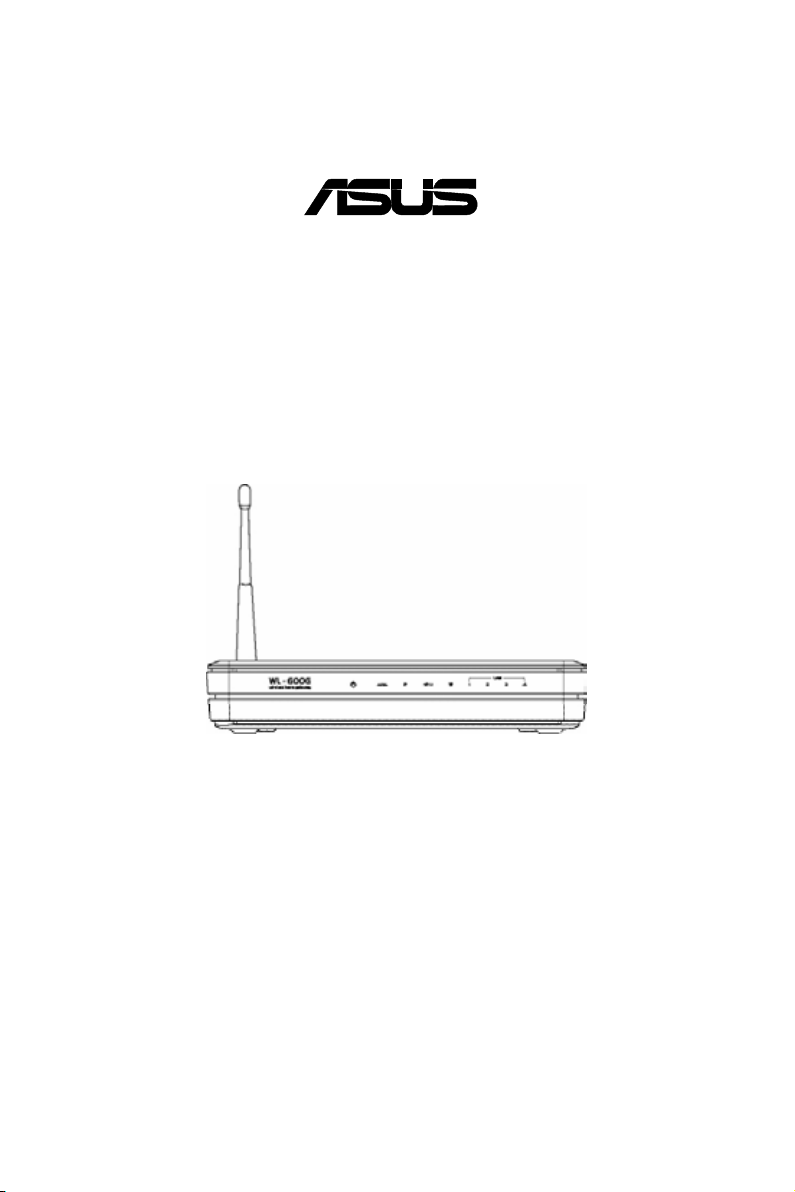
Gateway doméstico sem os ADSL2/2 + tudo-em-um
®
WL-600g
Manual do utilizador
Pg2458 / Julho 2006
Page 2
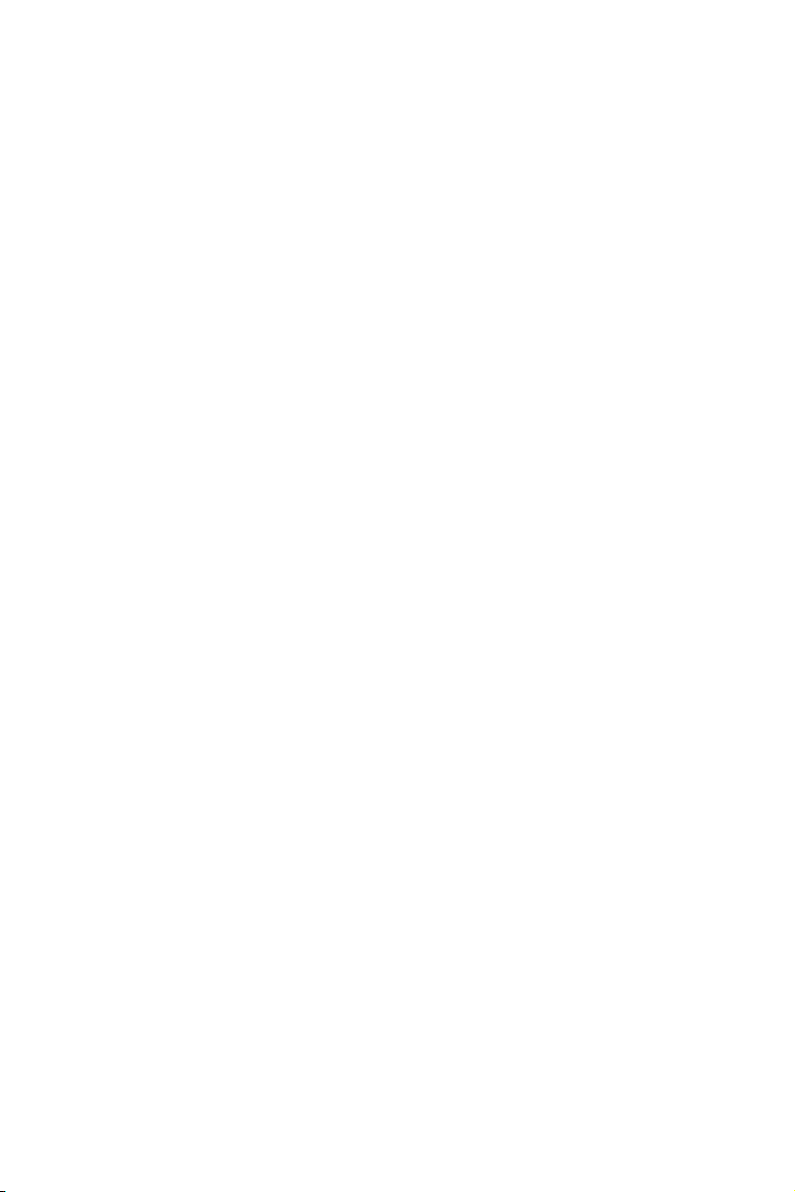
Contactos do fabricante
ASUSTeK COMPUTER INC. (Ásia Pacíco)
Morada da empresa: 15 Li-Te Road, Beitou, Taipei 11259
Tel. geral: +886-2-2894-3447
Endereço do web site: www.asus.com.tw
Fax geral: +886-2-2894-7798
Correio electrónico geral: info@asus.com.tw
ASUS COMPUTER INTERNATIONAL (América)
Morada da empresa: 44370 Nobel Drive, Fremont, CA 94538, USA
Fax geral: +1-510-608-4555
Endereço do web site: usa.asus.com
Assistência técnica
Tel. geral da assistência técnica: +1-502-995-0883
Fax para assistência: +1-502-933-8713
Assistência online: http://vip.asus.com/eservice/techserv.aspx
ASUS COMPUTER GmbH (Alemanha e Áustria)
Morada da empresa: Harkort Str. 25, D-40880 Ratingen, Germany
Tel. geral: +49-2102-95990
Endereço do web site: www.asus.com.de
Fax geral: +49-2102-959911
Contacto online: www.asus.com.de/sales
Assistência técnica
Assistência técnica a componentes: +49-2102-95990
Assistência online: www.asus.com.de/support
Assistência técnica a Notebooks: +49-2102-959910
Fax para assistência: +49-2102-959911
Page 3
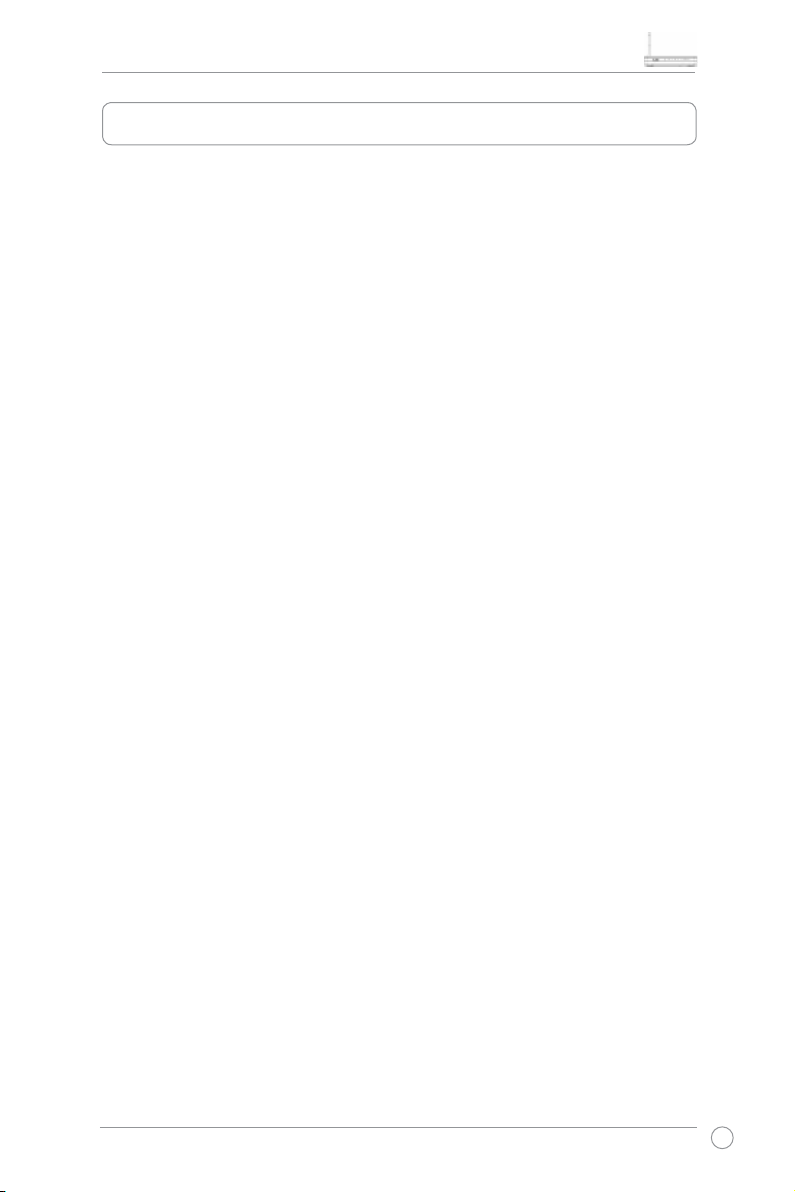
Manual do utilizador do gateway doméstico sem os ADSL2/2 + tudo-em-um WL-600g
Índice
Conteúdo da embalagem ...............................................................3
Resumo do processo de conguração ........................................4
Resumo do hardware .....................................................................5
Painel frontal ....................................................................................5
Painel traseiro ..................................................................................6
Características do produto ............................................................... 6
Ligações ao nível do hardware ........................................................7
Ligação à Internet ...........................................................................8
Antes de começar ............................................................................8
Preparação da WAN ........................................................................8
Preparação da LAN .........................................................................8
Acesso à interface de conguração pela web .................................9
Conguração rápida .......................................................................10
Conguração manual ..................................................................... 12
O EZSetup ..................................................................................... 16
Ligação do WL-600g a uma placa WLAN da ASUS ......................20
Denições sem os ......................................................................22
Conguração do SSID ................................................................... 22
Conguração da segurança da ligação sem os ...........................22
MAC Filter (Filtro MAC) ..................................................................27
Ponte sem os ............................................................................... 27
Denições avançadas sem os .....................................................31
Segurança na rede .......................................................................32
Conguração dos direitos de acesso ao WL-600g ........................ 32
Conguração da função “port triggering” (activação de portas) .....33
1
Page 4
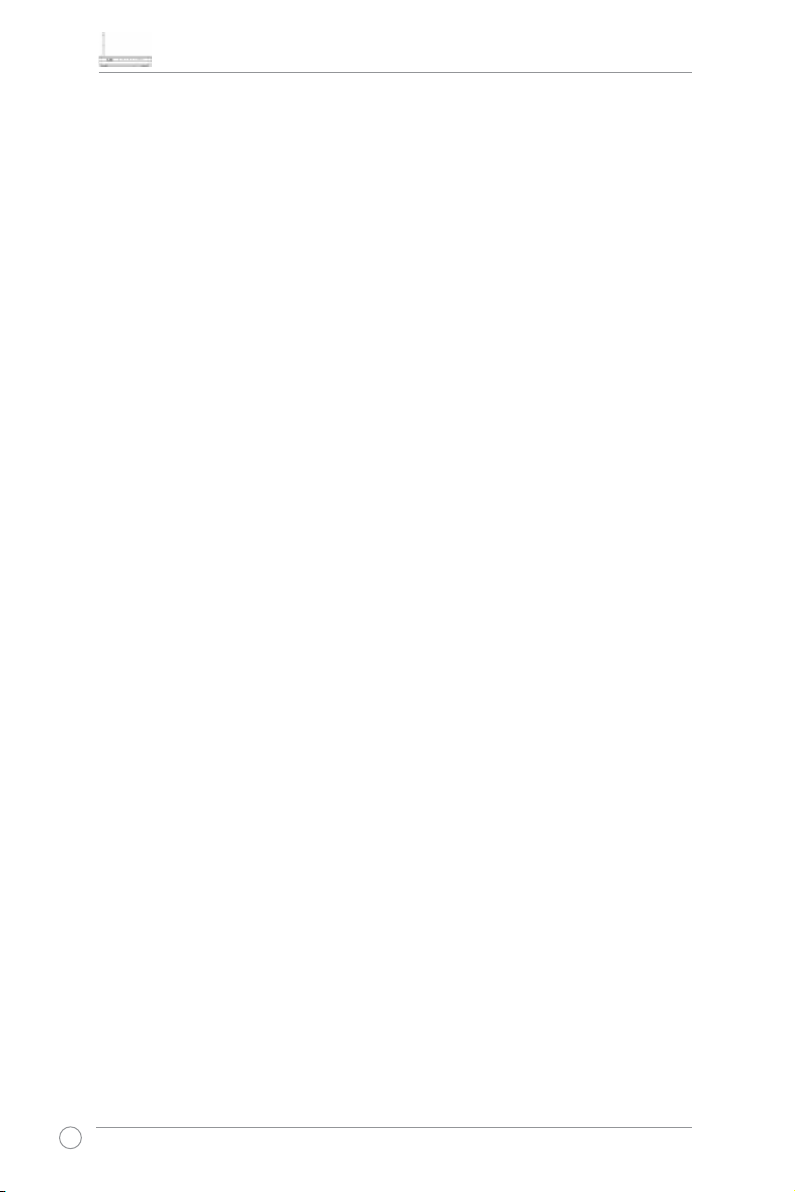
Manual do utilizador do gateway doméstico sem os ADSL2/2 + tudo-em-um WL-600g
Conguração de um servidor virtual .............................................. 34
Conguração do antrião DMZ ......................................................35
Autorizar pedidos SIP através do NAT ........................................... 35
Firewall – Filtro IP de saída ...........................................................35
Firewall – Filtro IP de entrada ........................................................36
Limitação do tempo de acesso ...................................................... 37
Denições avançadas ..................................................................38
WAN ...............................................................................................38
LAN ...............................................................................................
38
Conguração do servidor DNS ...................................................... 39
Conguração do servidor DNS dinâmico ...................................... 39
Conguração do gateway predenido ...........................................42
Conguração de uma rota estática ................................................42
Conguração do protocolo de encaminhamento - RIP ..................43
Aplicação USB ..............................................................................44
Servidor FTP .................................................................................. 44
Partilhar uma impressora USB ......................................................46
O Gaming Blaster .........................................................................49
O Gaming Blaster do WL-600g ...................................................... 49
Telefone IP e outras aplicações A/V do WL-600g .......................... 50
Outras aplicações de controlo do tráfego no WL-600g ..................51
Gestão ...........................................................................................55
Cópia de segurança da conguração ............................................ 55
Restaurar as definições a partir de um ficheiro de cópia de segurança ......... 55
Repor as predenições de fábrica ................................................. 55
Conguração de um servidor de hora ............................................56
Actualização do rmware ............................................................... 56
2
Page 5
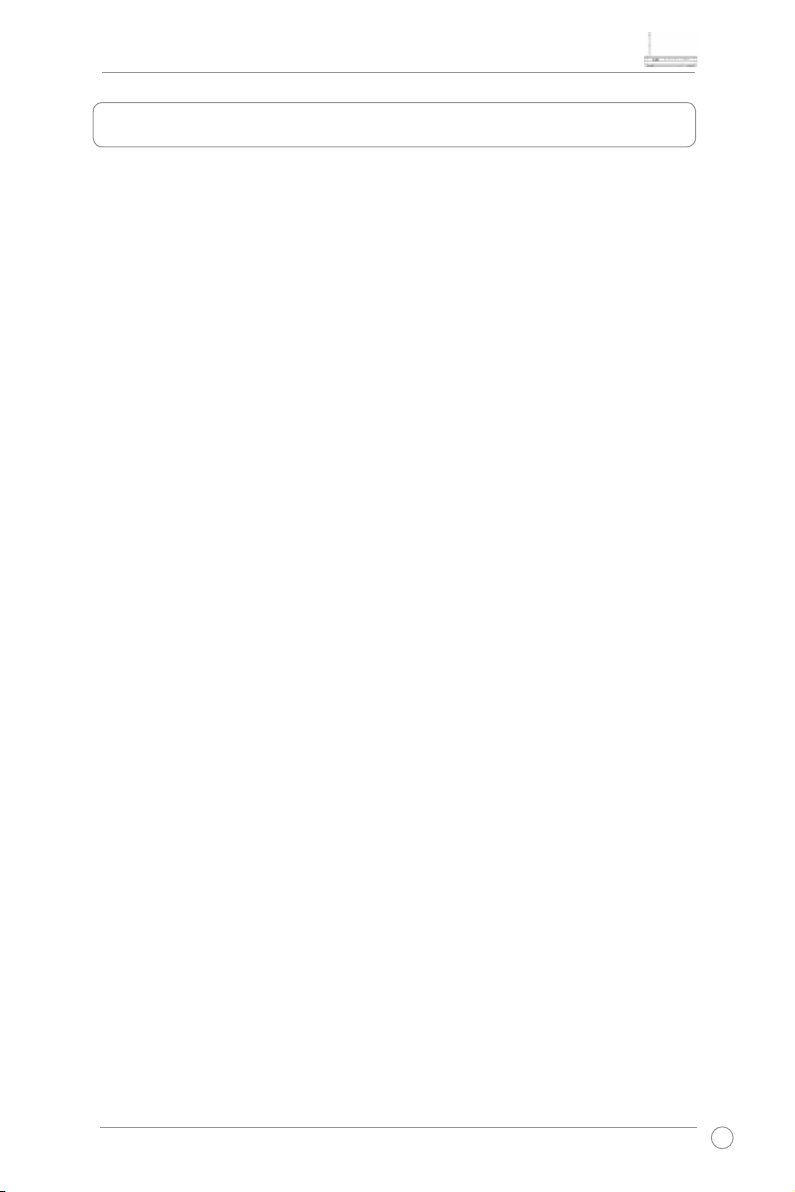
Manual do utilizador do gateway doméstico sem os ADSL2/2 + tudo-em-um WL-600g
Conteúdo da embalagem
• Gateway doméstico sem fios ADSL2/2+ WL-600g
• Transformador a.c. (varia conforme a região)
• Cabo Ethernet de categoria 5 (Cat. 5)
• Cabo telefónico
• Separador (varia conforme a região)
• CD de suporte (inclui o manual do utilizador em formato electrónico)
• Guia de consulta rápida
3
Page 6
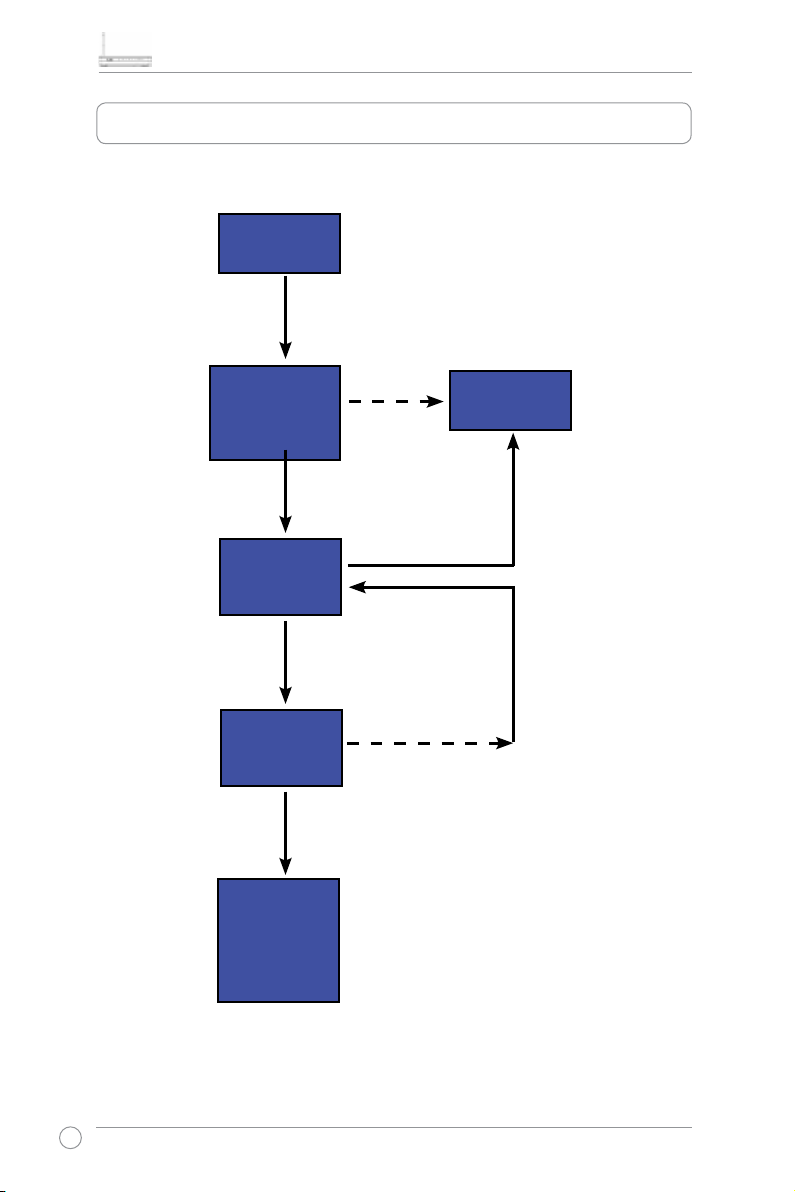
Manual do utilizador do gateway doméstico sem os ADSL2/2 + tudo-em-um WL-600g
Resumo do processo de conguração
Conguração
do hardware
Conguração
rápida
– detecção
automática da
ligação por ADSL
Ligação detectada e de tipo
correcto. A conguração
da ligação por ADSL está
concluída.
Conguração
conguração
sem os
Conguração
rápida-página
de resumo
Consulte o esquema referente
ao hardware que encontra na
página 7.
Verificação OK. In tro duz a o ende reç o
192.168.1.1 para congurar o seu WL-600g.
Conguração
Ligação não
detectada OU o
tipo de ligação
mostrado não é
o correcto.
rápida-
Alterar denições da
conguração sem os.
Vericação não está OK.
manual
Alterar denições da
ligação por ADSL.
Vericação OK.
Conguração
rápida
concluída! O
WL-600 g está
pronto para ser
utilizado.
4
Page 7
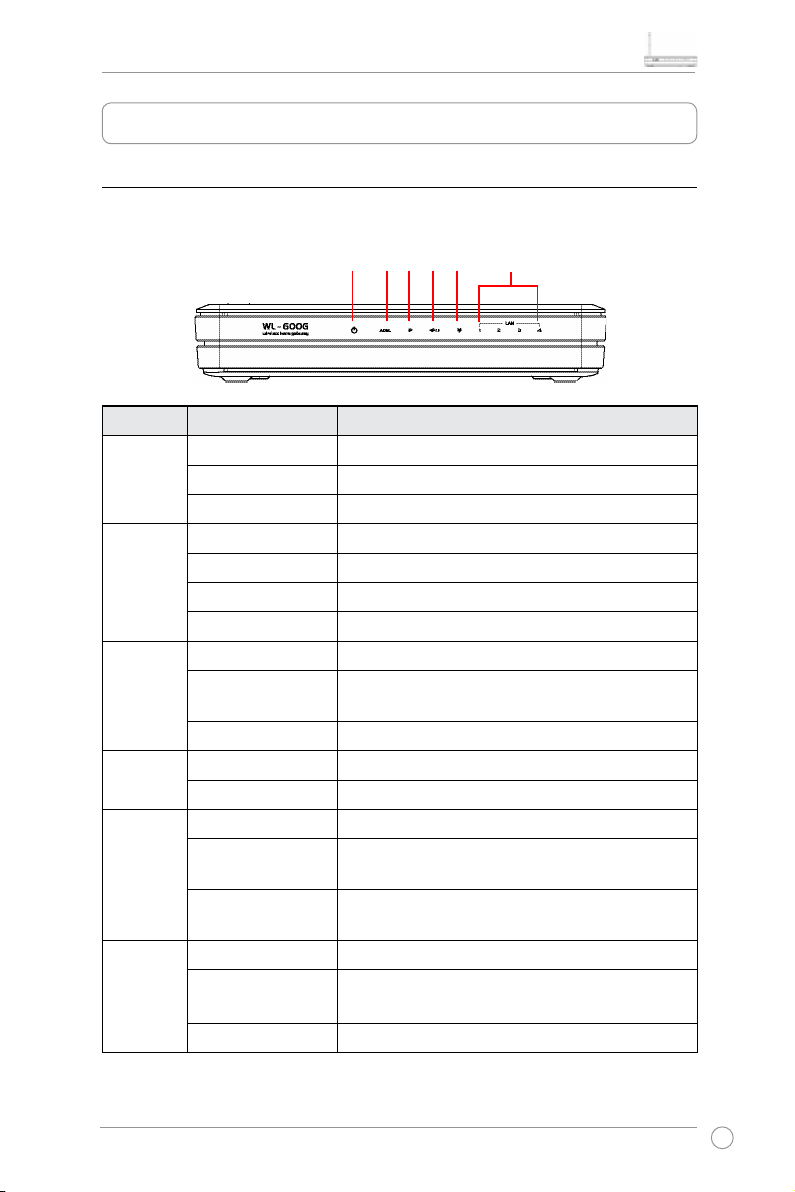
Manual do utilizador do gateway doméstico sem os ADSL2/2 + tudo-em-um WL-600g
Resumo do hardware
Painel frontal
O painel frontal do gateway doméstico sem fios ADSL2/2+ WL-600g inclui LEDs
indicadores que assinalam o estado do WL-600g.
PWR ADSL IP USB AIR LAN
Nome Estado Descrição
P W R
(Power)
ADSL Ligado (Verde) Ligação por ADSL estabelecida
IP Ligado (Verde) Ligação estabelecida por ADSL, ligação PPP
USB 2.0 Ligado Foi detectado um dispositivo USB
AIR Ligado LAN sem os pronta
LAN 1-4 Ligado Ligação física a um dispositivo Ethernet
Ligado Alimentação ligada
Desligado Sem alimentação
Intermitente Reposição das predenições de fábrica
Intermitente (Verde) A preparar a ligação por ADSL
Ligado (Vermelho) A ligação por ADSL foi interrompida
Desligado A ligação por ADSL foi interrompida
Ligado (Vermelho) Ligação estabelecida por ADSL, mas não se trata
de uma ligação PPP
Desligado A ligação por ADSL foi interrompida
Desligado Não foi detectado nenhum dispositivo USB
Intermitente A transmitir ou a receber dados através de ligação
sem os
Desligado Sem alimentação ou a LAN sem fios não está
pronta
Intermitente A transmitir ou a receber dados (através do cabo
Ethernet)
Desligado Sem alimentação ou qualquer ligação física
5
Page 8
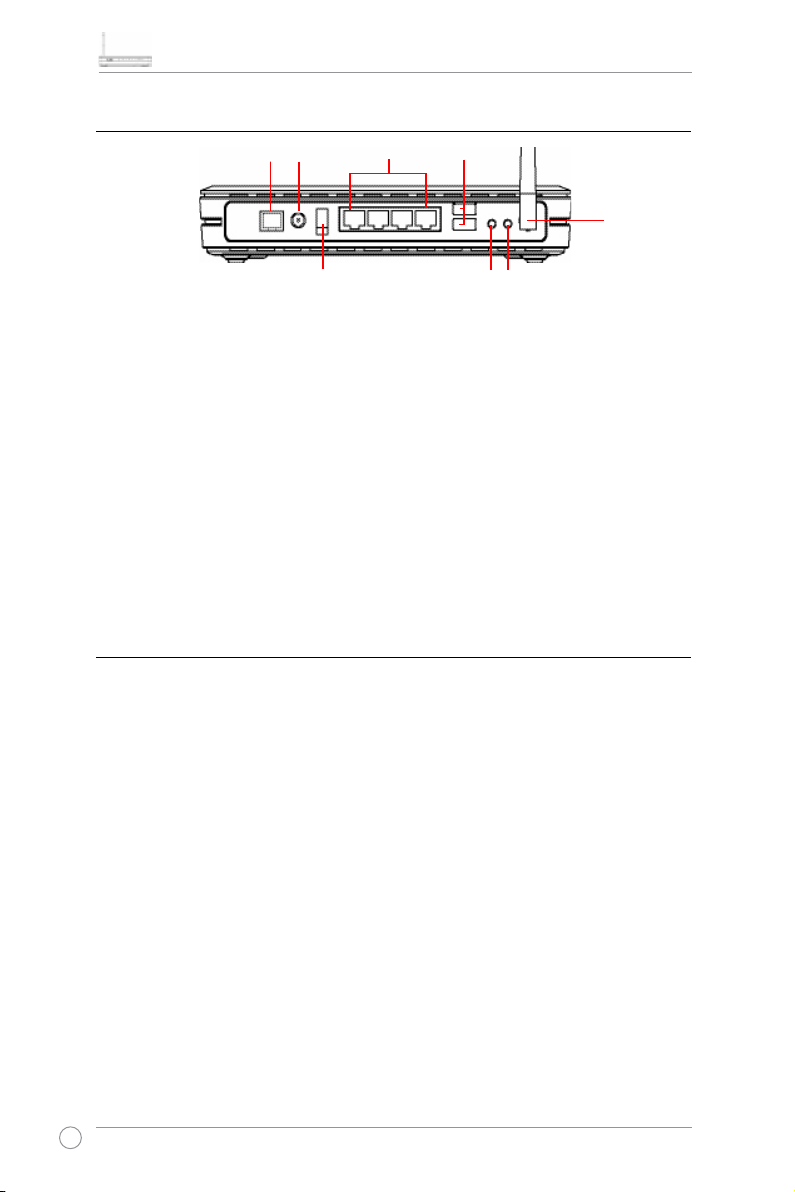
Manual do utilizador do gateway doméstico sem os ADSL2/2 + tudo-em-um WL-600g
Painel traseiro
PWRADSL
LAN
USB 2.0
Antena
Botão de alimentação
EZSetup
Reset
Visto da esquerda para a direita, o painel traseiro do WL-600g inclui os seguintes
elementos:
• Porta ADSL
• Conector de alimentação
• Botão de alimentação
• Quatro portas de rede local (LAN)
• Portas USB 2.0
• Botão EZSetup
• Botão Reset
• Conector SMA para a antena
Características do produto
O gateway doméstico sem os ADSL 2/ 2+ WL-600g proporciona-lhe as seguintes
capacidades:
• Modem ADSL incorporado
• Firewall incorporada
• Rede sem fios com base na especificação IEEE802.11g, compatível com
dispositivos 802.11b
• Interface de configuração com base na web e de fácil utilização: Rápida
configuração da ligação por ADSL, configuração sem fios e configuração do nível
de segurança
• Suporta o protocolo de encaminhamento: RIP v1, v2
• Filtro com base no conteúdo
• Utilitário EZSetup™ para a ligação por ADSL, para a configuração da rede sem
fios e para uma rápida configuração do nível de segurança
6
Page 9
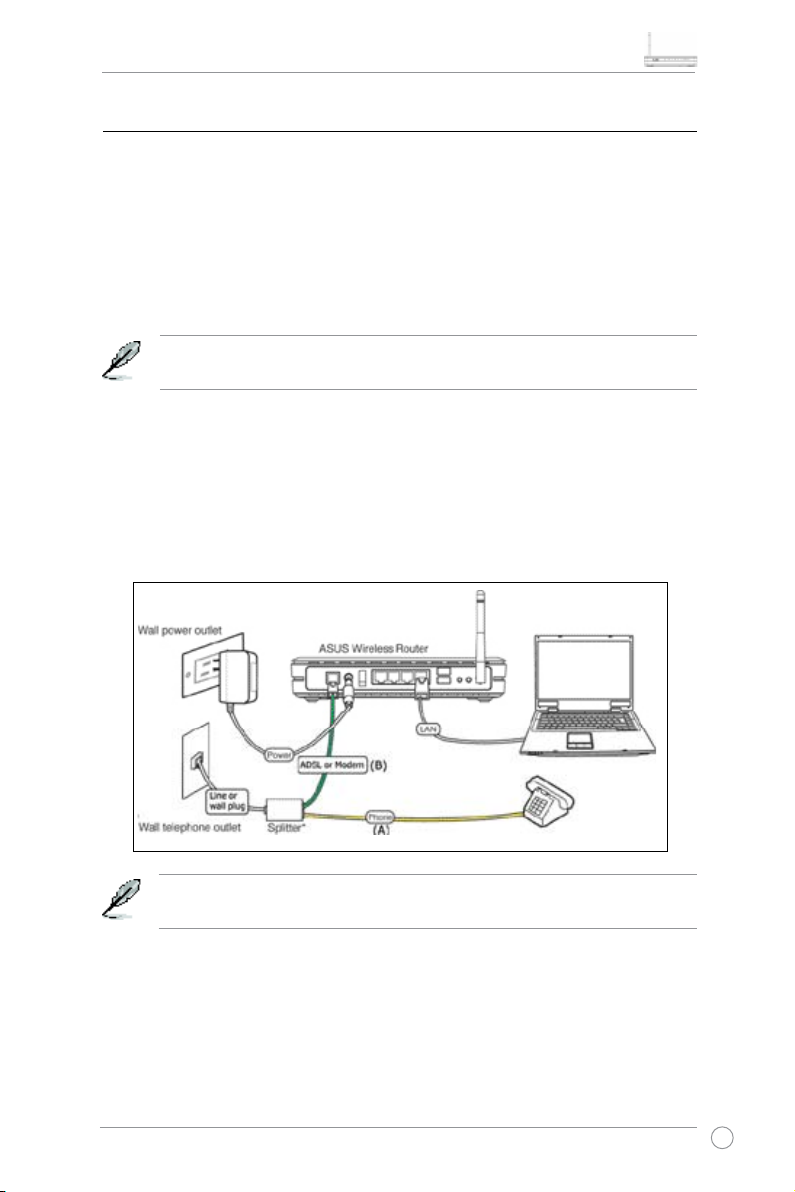
Manual do utilizador do gateway doméstico sem os ADSL2/2 + tudo-em-um WL-600g
Ligações ao nível do hardware
Ligação ADSL
Utilize o separador ADSL incluído na embalagem para fazer a separação do sinal ADSL
e do sinal do serviço telefónico. Comece por ligar o separador à tomada telefónica.
Para tal, pode ligar simplesmente o separador à tomada ou introduzir o conector de
linha na tomada. Depois ligue o WL-600g da ASUS à porta ADSL ou à porta de modo
do separador utilizando o cabo telefónico incluído na embalagem. Utilize um outro cabo
telefónico para ligar o telefone à porta do telefone do separador ADSL.
O formato do conector do separador fornecido (linha ou cha) pode variar
de região para região.
Ligação Ethernet
Utilize um cabo Ethernet de categoria 5 (CAT5) para estabelecer as suas ligações
através da LAN com os. O gateway doméstico sem os ADSL2/ 2+ WL-600g da ASUS
é um dispositivo Ethernet rápido que proporciona uma ligação de rede de 100Mbps.
Para garantir a qualidade da ligação, utilize o cabo Ethernet CAT 5 para ligar os seus
dispositivos de rede como, por exemplo, os computadores desktop e as impressoras
de rede.
Separador *: O nome ou a localização das portas no separador fornecido
pode variar de região para região.ß
Ligação sem os
Para aceder à Internet através de uma ligação sem os, tem de instalar uma placa
sem os IEEE802.11b/g no computador, esta placa pode ser uma placa WL-167g, WL-
100gE, WL-100gD, WL-169gE e WL-106gM da ASUS.
7
Page 10
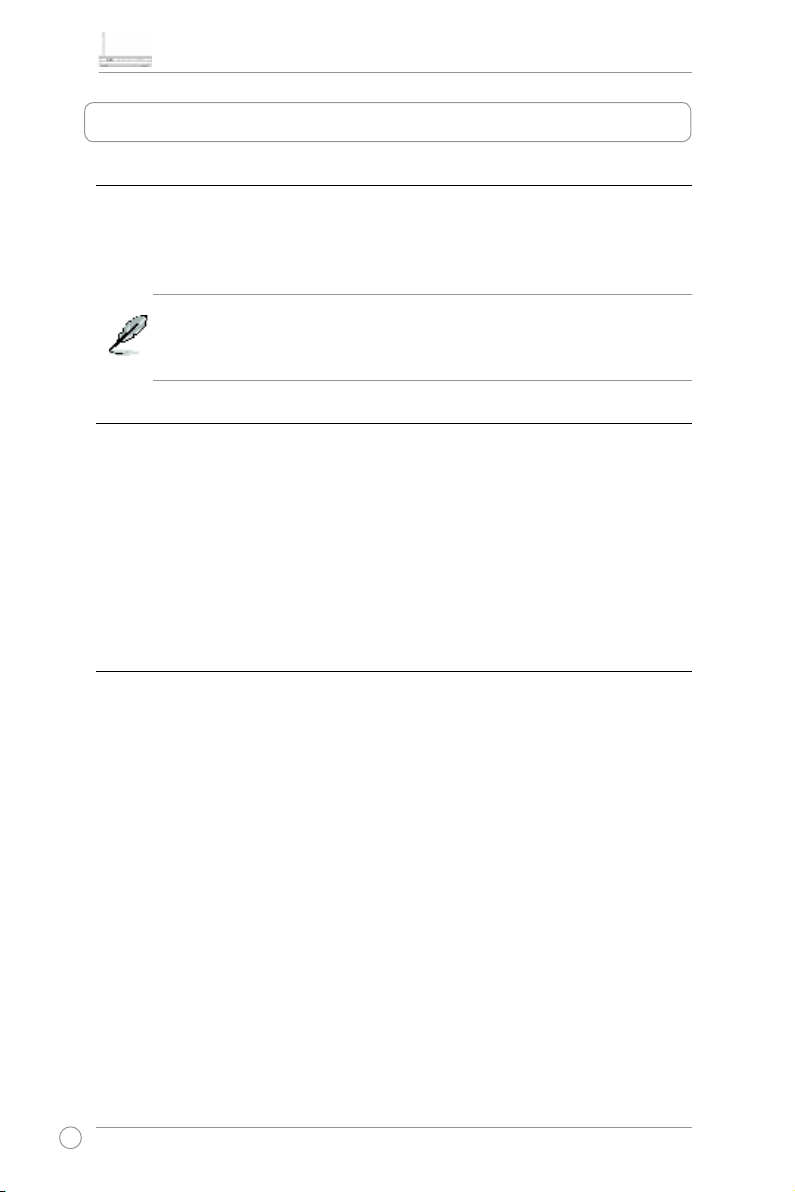
Manual do utilizador do gateway doméstico sem os ADSL2/2 + tudo-em-um WL-600g
Ligação à Internet
Antes de começar
Antes de começar, precisa de:
• certificar-se de que os cabos estão correctamente ligados e de que o WL-600g
está ligado;
• obter uma conta de acesso à Internet como, por exemplo, uma conta ADSL.
Recomendamos-lhe que utilize uma ligação com os para a conguração
inicial de forma a evitar possíveis problemas devido à instabilidade da
ligação sem os Utilize um cabo CAT5 para ligar um computador com a
função Ethernet activada a uma das portas LAN do WL-600g.
Preparação da WAN
Dependendo dos requisitos do seu ISP, pode ter de obter alguma da informação listada em
baixo para poder ligar à Internet através do WL-600g.
• VPI (Virtual Path Identifier, Identificador de caminho virtual)
• VCI (Virtual Channel Identifier, Identificador de canal virtual)
• Nome do anfitrião
• Nome de domínio
• Nome de utilizador e senha fornecidos pelo ISP
• Endereço do servidor DNS (Domain Name System) do ISP
• Endereço IP estático (para os assinantes do serviço IP estático)
Preparação da LAN
Para utilizar o gateway doméstico sem os ADSL2/2+ WL-600g na sua rede, tem de instalar
uma placa de interface de rede (NIC) ou uma placa de rede sem os IEEE802.11b/g no
computador.
Requisitos da conguração LAN
Para a configuração inicial, recomendamos-lhe que ligue o computador a uma das
portas LAN do WL-600g e que configure as definições TCP/IP do computador. As
predenições IP do WL-600g são as seguintes:
IP address (Endereço IP):
Subnet mask (Máscara de sub rede):
DHCP server (Servidor DHCP):
Para aceder ao WL-600g, tem de denir o seu computador para a mesma sub rede do
router ADSL. Pode fazer com que o computador aceite um endereço IP dinâmico atribuído
pelo servidor DHCP do WL-600g, ou denir manualmente o endereço IP do computador.
Obtenção do endereço IP dinâmico
Vá até
Control Panel -> Local Area Network Connection
Ligação de rede local), faça um duplo clique sobre o ícone
local) e depois faça um duplo clique sobre a opção
(Protocolo Internet)). Seleccione as opções
um endereço IP automaticamente) e
endereço do servidor DNS automaticamente) e depois clique em OK (OK).
8
192.168.1.1
255.255.255.0
enabled (activado)
(Painel de controlo >
Local Connection
Internet Protocol (TCP/IP)
Obtain an IP address automatically
Obtain DNS server address automatically
(Ligação
(TCP/IP
(Obter
(Obter
Page 11
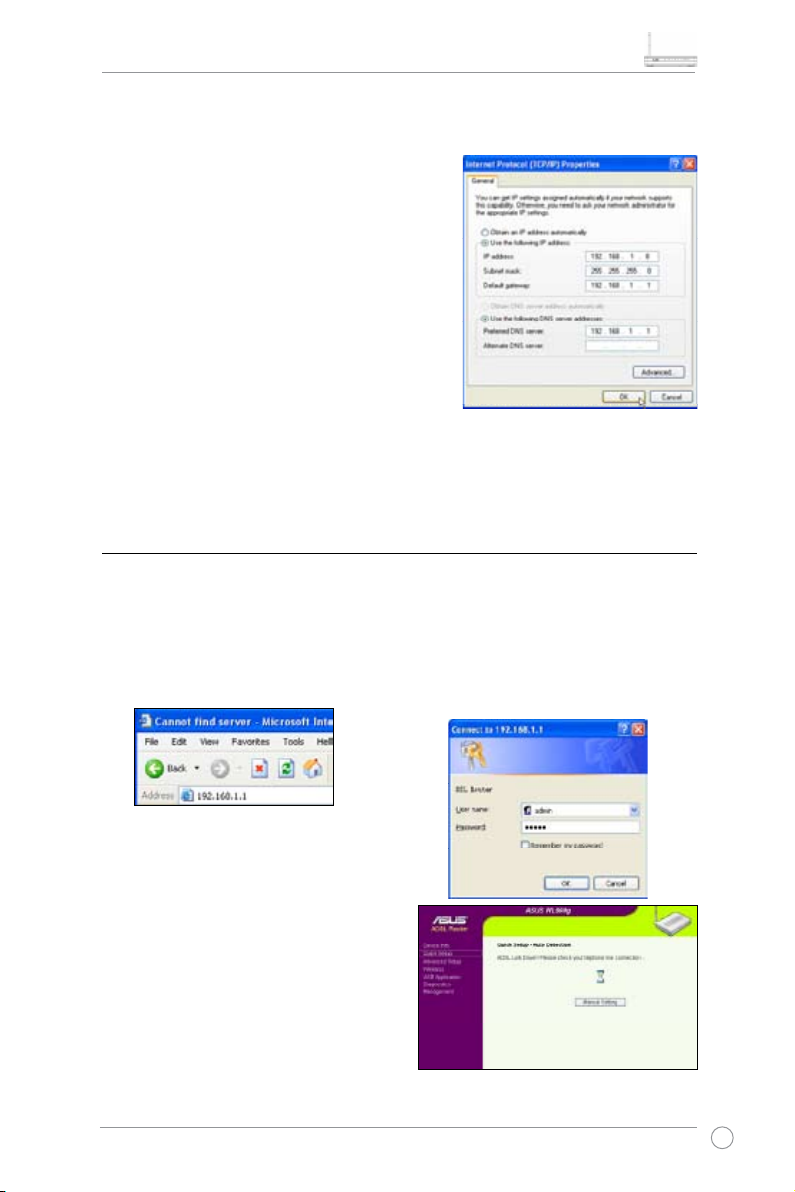
Manual do utilizador do gateway doméstico sem os ADSL2/2 + tudo-em-um WL-600g
Atribuição manual do endereço IP
Vá até Control Panel -> Local Area Network
Connection (Painel de controlo > Ligação de rede
local), faça um duplo clique sobre o ícone Local
Connection (Ligação local) e depois faça um duplo
clique sobre a opção Internet Protocol (TCP/IP)
(TCP/IP (Protocolo Internet)). Siga as etapas
descritas em baixo para congurar o protocolo
TCP/IP no computador.
• IP address (Endereço IP): 192.168.1.xxx
(os xxx podem representar qualquer
número entre 2 e 254, certifique-se de que
o endereço IP não está a ser utilizado por
outro dispositivo)
• Subnet Mask (Máscara de sub rede):
255.255.255.0
• Gateway (Gateway): 192.168.1.1
• DNS (DNS): 192.168.1.1
Acesso à interface de conguração pela web
Para alterar as denições ADSL e da função sem os, tem de aceder à interface de
conguração pela web.
1. Digite 192.168.1.1 (endereço IP
predefinido do WL-600g) na barra
de endereço do browser da web e
prima
Enter
.
2. É a pres entada uma jane la de
início de sessão. Tanto o nome de
utilizador como a senha predenidos
são admin (em minúsculas).
3. Após feito o início de sessão, poderá
ver a página principal da interface
de configuração do WL-600g. Para
configurar o router consulte o tópico
relativo à configuraçã o ráp ida na
secção seguinte. Para configurar
as definições avançadas, consulte
os capítulos seguintes para mais
informações.
9
Page 12
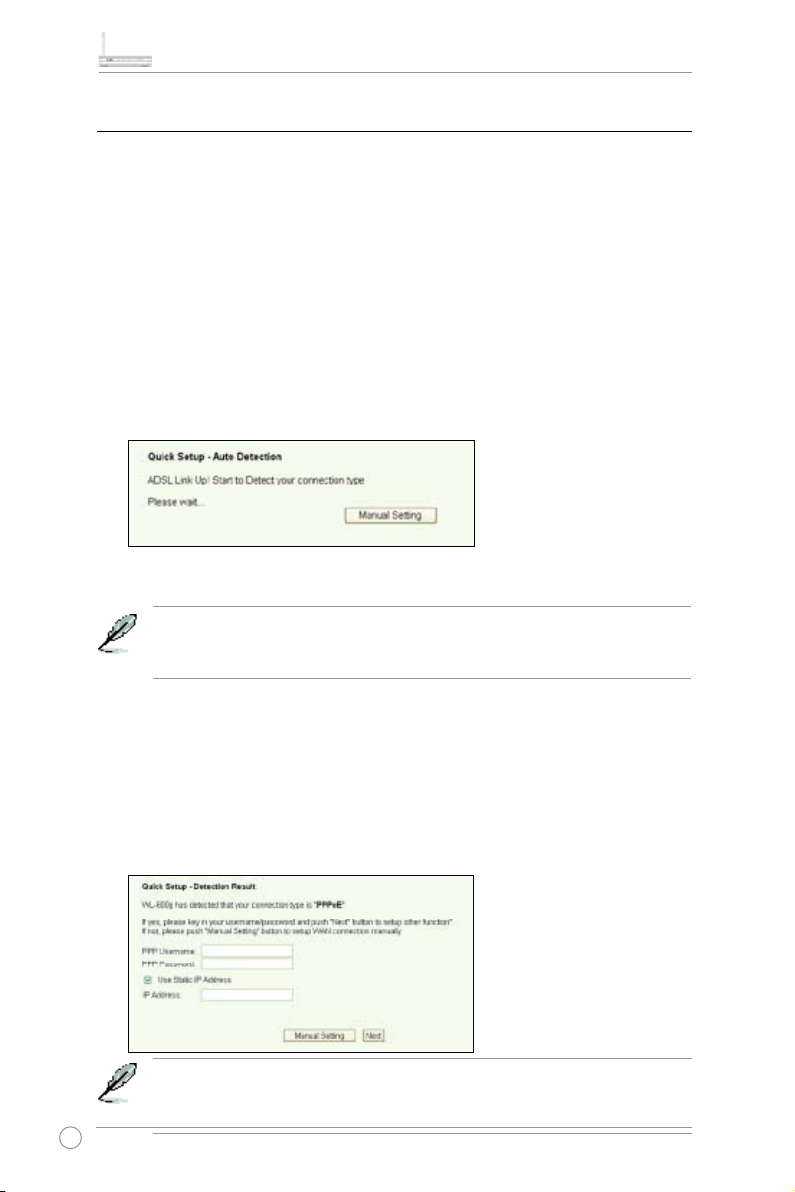
Manual do utilizador do gateway doméstico sem os ADSL2/2 + tudo-em-um WL-600g
Conguração rápida
Acesso à página de conguração do WL-600g
1. Introduza o endereço
prima
Enter
.
192.168.1.1
2. É apresentada uma janela de início de sessão para introduzir o nome de utilizador
e a senha. Tanto o nome de utilizador como a senha predenidos são
minúsculas).
3. Após feito o início de sessão, poderá ver a página de conguração do WL-600g.
Conguração da ligação por ADSL
Para uma conguração rápida terá de congurar primeiro a ligação por ADSL e
depois a ligação sem os.
1. Por predenição, é apresentada a página de conguração rápida. O assistente de
conguração rápida detecta automaticamente o tipo da sua ligação por ADSL.
2. Se a ligação por ADSL for detectada, a página seguinte mostra o tipo de ligação
(PPPoE/PPPoA ou MER).
na barra de endereço do seu browser da web e
(em
admin
Se a ligação por ADSL não for detectada, clique na opção
(Definição manual) para definir manualmente o WL-600g. Consulte as
páginas 11-13 para mais informações acerca da denição manual.
-- Se a sua ligação for do tipo PPPoE ou PPPoA
Os utilizadores de endereços IP dinâmicos devem introduzir o respectivo nome de
utilizador e senha e depois clicar em Next (Seguinte).
Os utilizadores de endereços IP estáticos devem assinalar a caixa Use Static IP
Address (Utilizar endereço IP estático), introduzir o respectivo endereço IP e clicar
em Next (Seguinte).
Clique em Next (Seguinte) para guardar a informação relativa à ligação por ADSL
no WL-600g.
Se a ligação não for do tipo PPPoE ou PPPoA, clique na opção
(Denição manual) para denir manualmente o WL-600g. Consulte
Setting
as páginas 6-8 para mais informações acerca da denição manual.
10
Manual Setting
Manual
Page 13
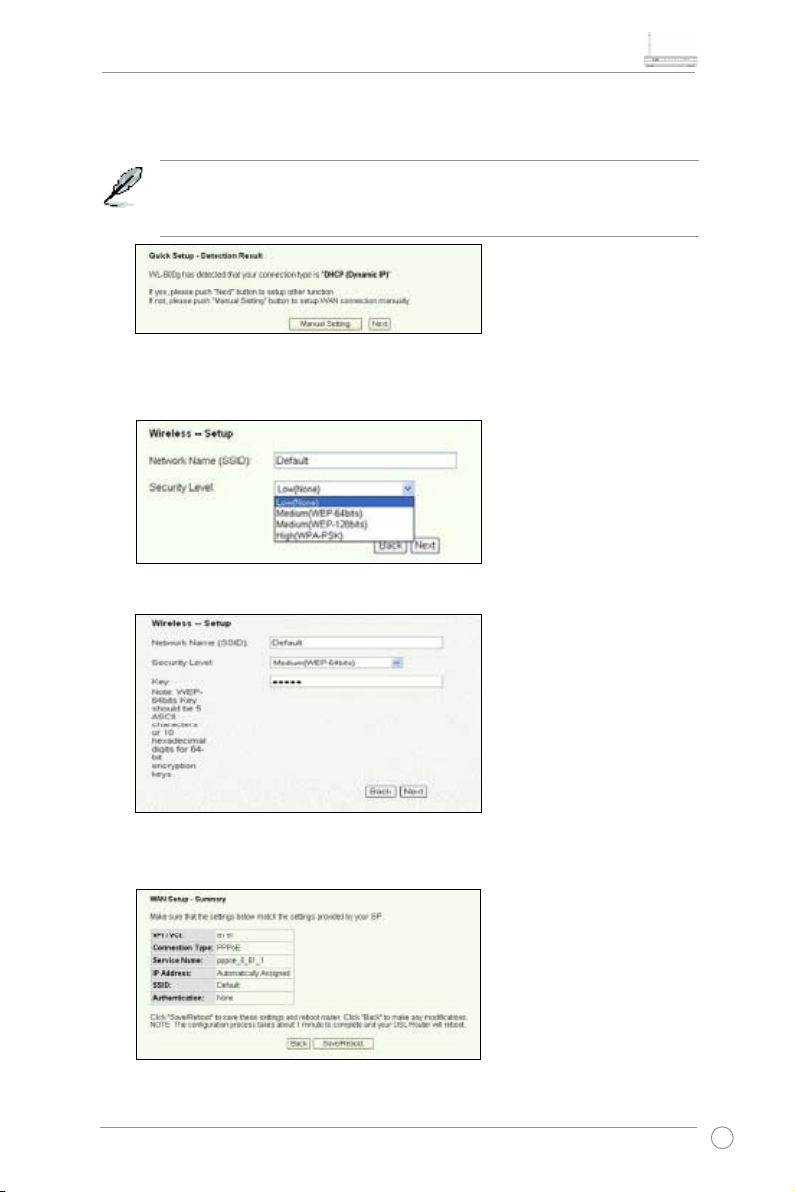
Manual do utilizador do gateway doméstico sem os ADSL2/2 + tudo-em-um WL-600g
-- Se a sua ligação for do tipo “MER”(DHCP)
Clique em
(Seguinte) se a sua ligação for do tipo MER (DHCP).
Next
Se a ligação não for do tipo MER (DHCP), clique na opção
(Denição manual) para denir manualmente o WL-600g. Consulte as páginas 11-13 para mais informações acerca da denição manual.
Conguração da ligação sem os
1. Escolha a opção
Security level
relacionadas com a segurança, consulte as páginas 21-22.
Introduza uma chave no campo
2.
depende do nível de segurança que escolher.
(Nível de segurança). Para mais informações
(Chave). O número de dígitos da chave
Key
Manual Setting
3.
A página de resumo é apresentada. Se a informação estiver correcta, clique em
Save/Reboot
clique em
(Guardar/Reiniciar) para concluir a configuração. Caso contrário,
(Voltar) para modicar as denições.
Back
4. A configuração fica assim concluída. Aguarde durante cerca de 60 segundos
pelo reinício do sistema. Após o reinício, a página web é actualizada passando a
mostrar a informação acerca do dispositivo.
11
Page 14
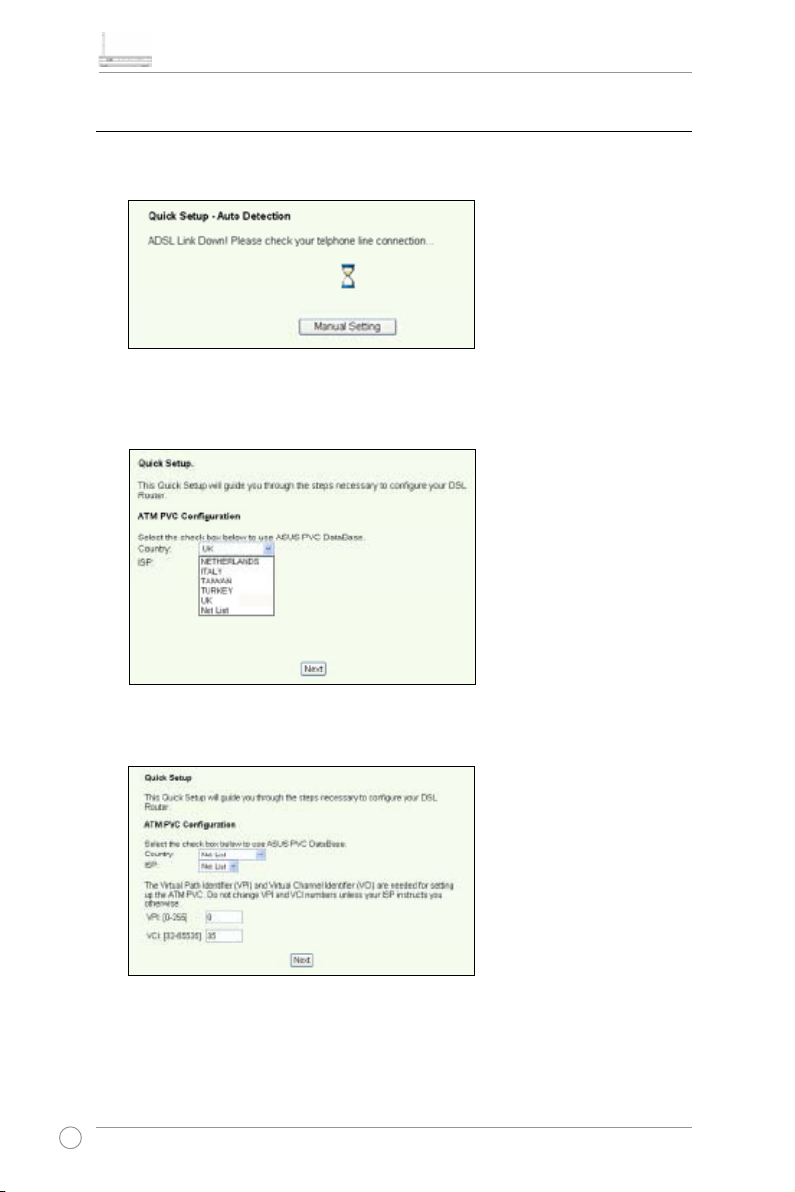
Manual do utilizador do gateway doméstico sem os ADSL2/2 + tudo-em-um WL-600g
Conguração manual
Se tiver alguma diculdade com a conguração rápida da ligação por ADSL, clique em
Manual Setting
Conguração da ligação por ADSL
1. Seleccione o seu país e o seu ISP nos campos Country (País) e ISP (ISP), depois
clique em
(Denição manual) para congurar manualmente WL-600g.
(Seguinte).
Next
2.
Se o seu país e ISP não constarem da lista, seleccione a opção
listados) e especique o seu VPI e VCI, depois clique em
(Seguinte) Pode
Next
Not list
(Não
pedir ao seu ISP os valores a introduzir relativamente ao VPI/VCI.
12
Page 15
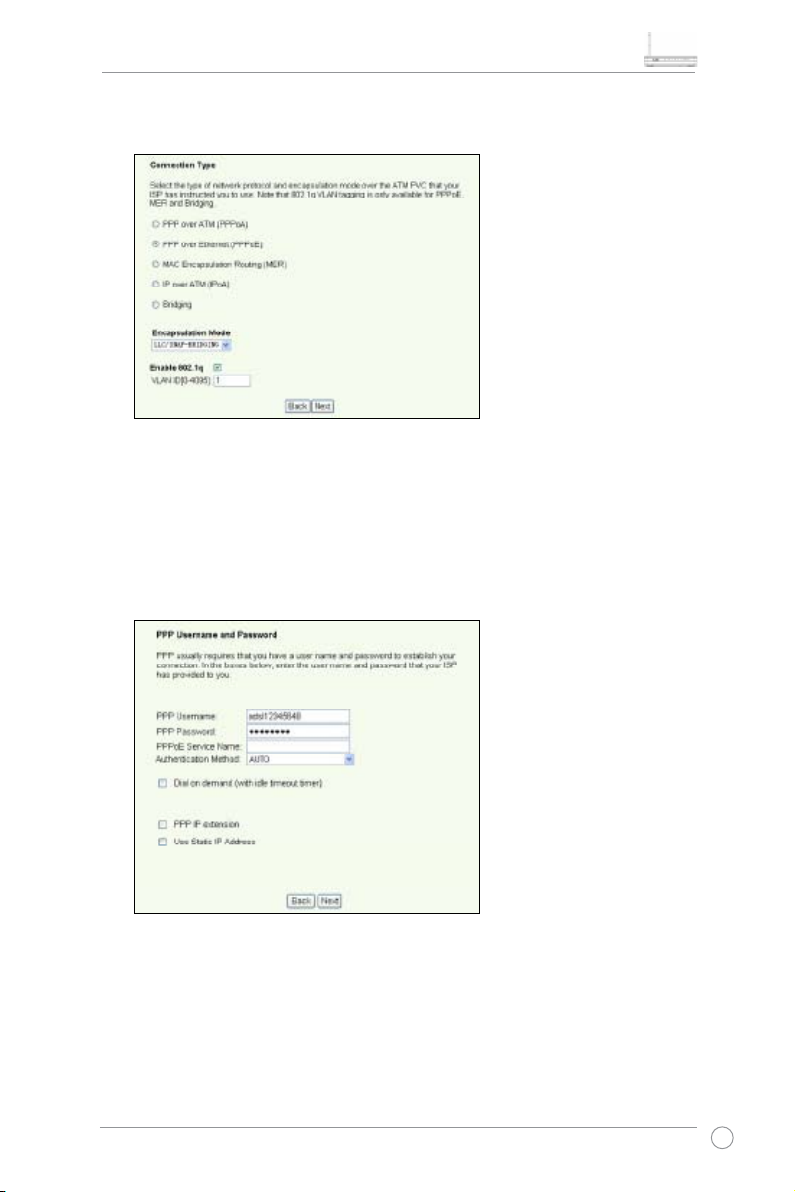
Manual do utilizador do gateway doméstico sem os ADSL2/2 + tudo-em-um WL-600g
3. Seleccione o seu tipo de ligação e clique em
(Seguinte). Pode obter
Next
informação relativa ao tipo de ligação junto do seu ISP.
-- Se a sua ligação for do tipo PPPoA ou PPPoE
Os utilizadores de endereços
IP dinâmicos
devem introduzir o respectivo
nome de utilizador, a senha e o nome do serviço PPP e depois clicar em
(Seguinte).
Os utilizadores de endereços
IP Address
e clicar em
(Utilizar endereço IP dinâmico), introduzir o respectivo endereço IP
(Seguinte).
Next
IP estáticos
devem assinalar a caixa
Next
Use Static
13
Page 16
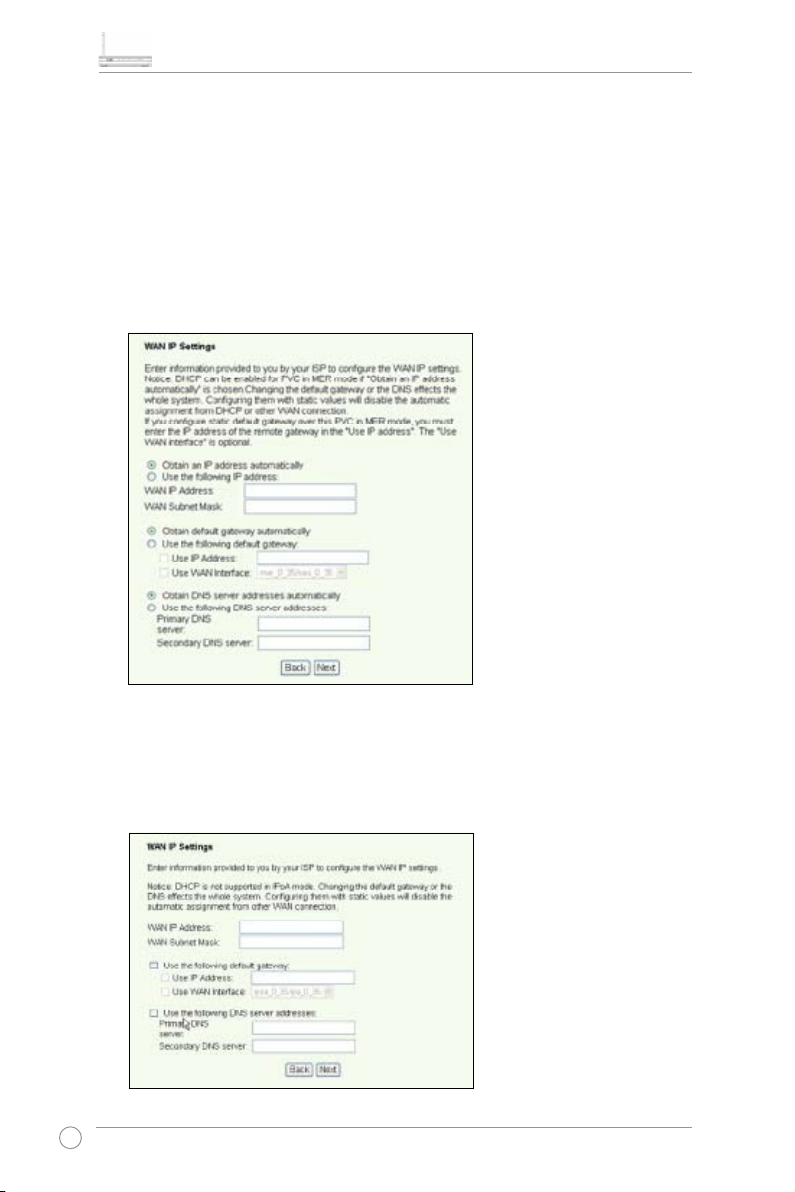
Manual do utilizador do gateway doméstico sem os ADSL2/2 + tudo-em-um WL-600g
-- Se a sua ligação for do tipo MER
Os utilizadores de endereços
an
IP address automatically
default gateway automatically
IP dinâmicos
(Obter um endereço IP automaticamente),
(Obter gateway predenido automaticamente) e
Obtain DNS server address automatically
automaticamente) e depois clicar em
Os utilizadores de endereços
following IP Address
default gateway
DNS server address
(Utilizar o seguinte gateway predenido) e
(Utilizar o seguinte endereço de servidor DNS) e depois
IP estáticos
(Utilizar o seguinte endereço IP),
devem assinalar as caixas Obtain
(Obter endereço do servidor DNS
(Seguinte).
Next
devem assinalar as caixas
introduzir os endereços nos respectivos campos.
Obtain
Use the
Use the following
Use the following
-- Se a sua ligação for do tipo IPoA
Esta ligação destina-se apenas aos utilizadores de endereços IP estáticos.
Introduza o endereço IP da WAN que lhe foi fornecido pelo seu ISP e depois clique
em Next (Seguinte).
14
Page 17
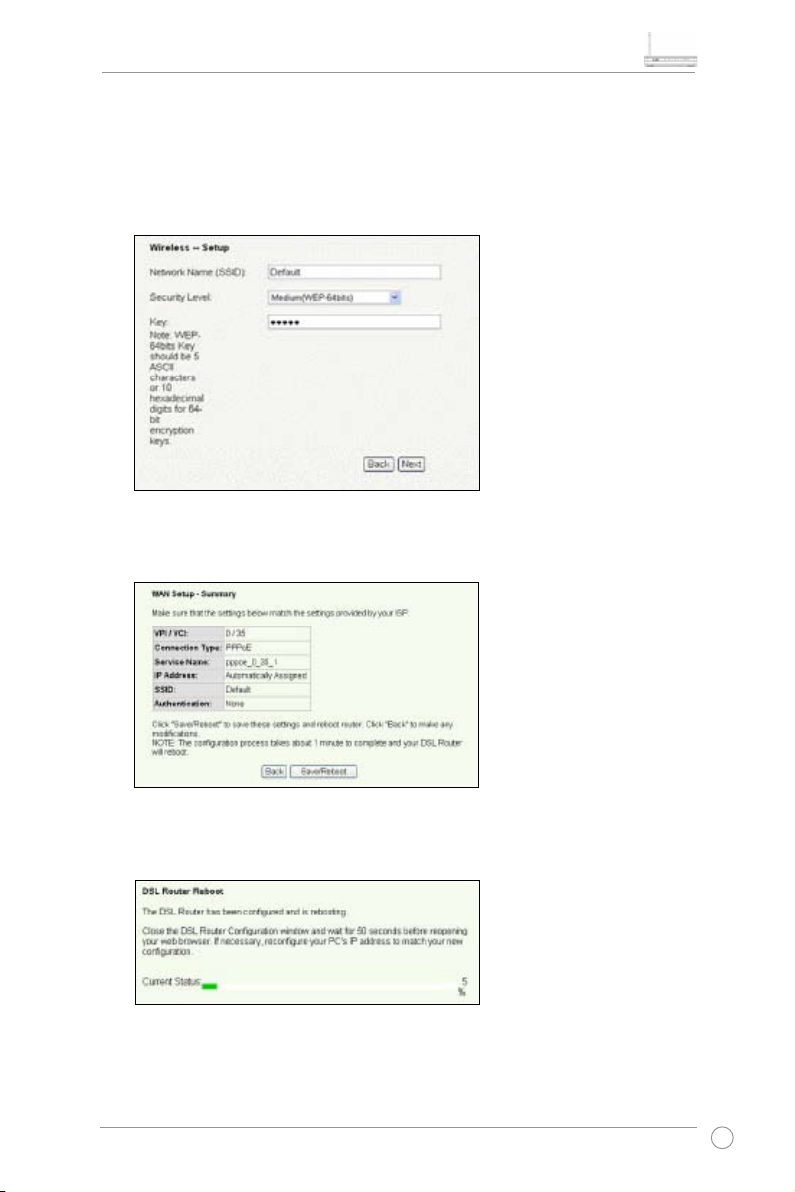
Manual do utilizador do gateway doméstico sem os ADSL2/2 + tudo-em-um WL-600g
Conguração da ligação sem os
1. Especifique um SSID (nome de rede) para o WL-600g. Escolha um nível de
segurança e depois introduza uma chave. O número de dígitos da sua chave
depende do nível de segurança que escolher. Consulte a nota sobre este assunto
na página web. Quando terminar, clique em
Esta página apresenta um resumo da conguração WAN e sem os do seu WL-
2.
600g. Clique em
Save/Reboot
(Guardar/Reiniciar) para guardar e activar a sua
conguração.
(Seguinte).
Next
A conguração ca assim concluída. O WL-600g procede ao reinício no espaço de
3.
50 segundos. A barra verde mostra o estado actual da operação de reinício. Após o
reinício, a página web actualiza automaticamente as denições.
15
Page 18
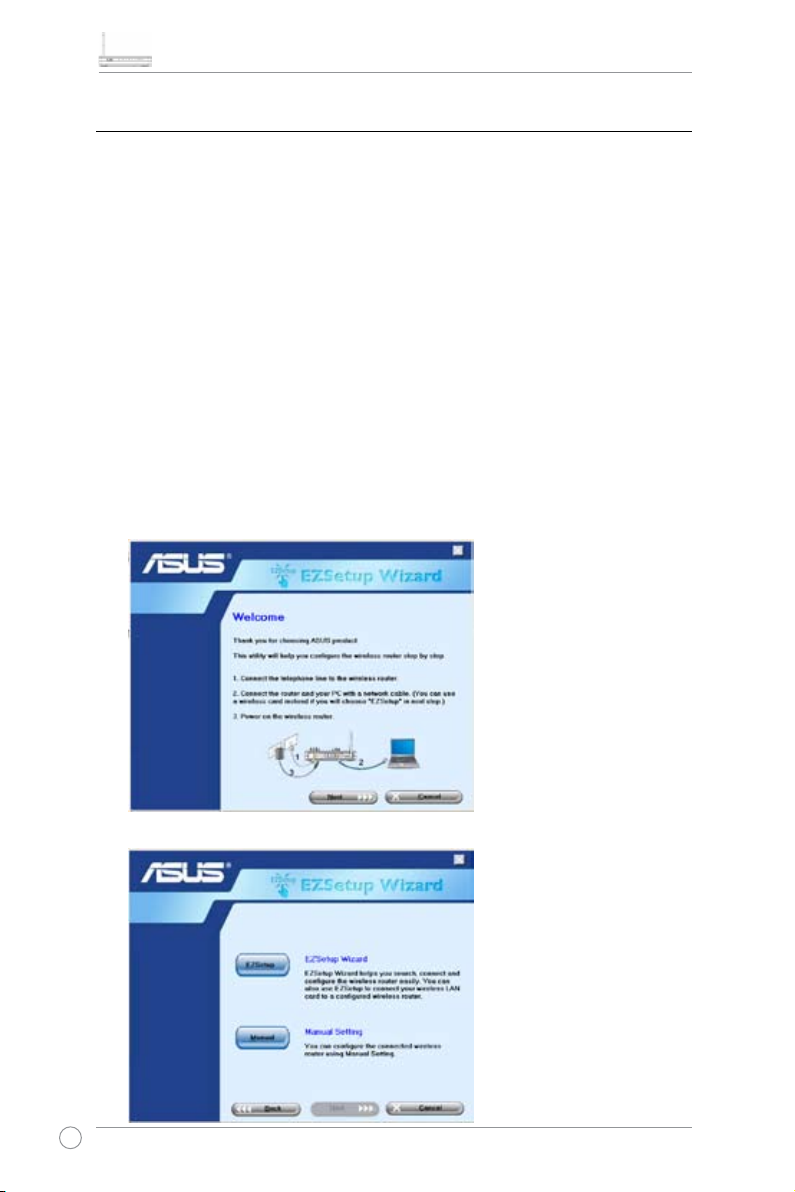
Manual do utilizador do gateway doméstico sem os ADSL2/2 + tudo-em-um WL-600g
O EZSetup
O Gateway doméstico sem os ADSL2/2+ WL-600g da ASUS inclui um utilitário de
conguração fácil de utilizar – o EZSetup. Com este utilitário, pode congurar a sua
ligação à Internet através da LAN sem os e apenas com alguns cliques do rato.
Instalação do utilitário da AUS
Para utilizar o EZSetup da ASUS para configurar o WL-600g, tem de instalar os
utilitários da ASUS que encontra no CD de suporte incluído na embalagem. Introduza
o CD na sua unidade óptica para que o programa de instalação seja automaticamente
executado. Se a função de execução automática estiver desactivada no computador,
faça um duplo clique sobre o cheiro
SETUP.EXE
Conguração do WL-600g utilizando o EZSetup
1. Antes de utilizar este utilitário, certique-se de que as ligações ao nível do hardware
foram feitas correctamente. Clique em
600g Wireless Router -> EZSetup Wizard
-> Router sem os WL-600g -> Assistente EZSetup) para iniciar o EZSetup. Clique
em
(Seguinte).
Next
que encontra no directório raiz do CD.
Start -> Program -> ASUS Utility -> WL-
(Iniciar -> Programas -> Utilitário ASUS
2. Clique em
16
EZSetup
.
Page 19

Manual do utilizador do gateway doméstico sem os ADSL2/2 + tudo-em-um WL-600g
3. Mantenha o botão vermelho do EZSetup, existente no painel traseiro do WL-600g,
premido durante 3 segundos até o LED PWR car intermitente.
EZSetup
4. Clique no botão
EZSetup
.
5. O sistema cria automaticamente o SSID e a chave de rede. Por predefinição,
a chave de rede é uma chave WEP de 128 bits. Pode aceitar as denições ou
personalizá-las de acordo com as suas necessidades. Clique em
Next
(Seguinte)
para guardar as denições da ligação sem os.
17
Page 20

Manual do utilizador do gateway doméstico sem os ADSL2/2 + tudo-em-um WL-600g
6. De seguida, o EZSetup irá guiá-lo ao longo do processo de configuração das
opções de ligação à Internet. Assinale a caixa
denições do ISP) e depois clique em
(Seguinte) para continuar.
Next
Congure ISP settings
(Congurar
7. O sistema detecta automaticamente o seu tipo de ligação à Internet. Esta operação
pode demorar alguns segundos.
Se a sua ligação por ADSL for detectada pelo WL-600g ignore a etapa 8.
Se a sua ligação por ADSL não for detectada, siga as instruções da etapa 8
e congure manualmente a sua ligação por ADSL.
8. Nos campos Country (País) e ISP (ISP) especique o seu país e ISP e depois
clique em
18
(Seguinte).
Next
Page 21

Manual do utilizador do gateway doméstico sem os ADSL2/2 + tudo-em-um WL-600g
Se o seu país e ISP não constarem da lista, seleccione a opção Not listed (Não
listado) para ambos os campos. Depois seleccione a opção Connection type
(Tipo de ligação) e especique o VPI e VCI. Pode obter os valores relativos ao
VPI/VCI junto do seu ISP.
9. Introduza o nome de utilizador e a senha da sua conta e depois clique em
Next
(Seguinte).
10. A configuração fica assim concluída! Esta página mostra os parâmetros de
denição da rede sem os. Pode guardá-los ou imprimi-los para consulta futura.
Clique em
(Concluir) para sair do EZSetup.
Finish
19
Page 22

Manual do utilizador do gateway doméstico sem os ADSL2/2 + tudo-em-um WL-600g
Ligação do WL-600g a uma placa WLAN da ASUS
Configuração da placa ASUS WLAN com o One Touch Wizard
(Assistente de um só toque) da ASUS
Recomendamos-lhe a utilização da placa WLAN da ASUS (WL-100gD, WL-100gE,
WL-107g, WL-167g, WL169gE) para uma melhor ligação sem os. Se instalou a placa
sem os da ASUS juntamente com os respectivos utilitários e controladores no seu PC,
clique em
(Iniciar) (Assistente de um só toque) para iniciar o utilitário One Touch Wizard (Assistente de um
só toque).
Start -> Programes -> ASUS Utility-> WLAN Card -> One Touch Wizard
> Programas -> Utilitário ASUS-> Placa WLAN -> One Touch Wizard
1. Seleccione o botão de opção Connect
to an existing wireless LAN (Station)
(Ligar a uma LAN sem fios existente
(Estação)) e clique em Next (Seguinte)
para continuar.
3. Defina o modo de autenticação e de
encriptação da sua placa WLAN de maneira
a que estas opções correspondam às
denidas no router WL-600g. Clique em Next
(Seguinte) para continuar.
2. O One Touch Wizard (Assistente de um
só toque) procura e apresenta os pontos
de acesso disponíveis na lista Available
Networks (Redes disponíveis). Seleccione
o WL-600g e prima Next (Seguinte) para
continuar.
A placa sem os demora alguns segundos
4.
a associar-se ao router WL-600g. Prima
Next (Seguinte) para congurar o protocolo
TCP/IP.
20
Page 23

Manual do utilizador do gateway doméstico sem os ADSL2/2 + tudo-em-um WL-600g
5. Dena o endereço IP da placa WLAN
de acordo com a condição da sua rede.
Quando a configuração do endereço
IP estiver concluída, clique em Finish
(Concluir) para sair do One Touch Wizard
(Assistente de um só toque).
Conguração da placa WLAN com o serviço WZC (Conguração nula sem os) do
Windows
Pode também utilizar o serviço Windows® Wireless Zero Conguration (Conguração zero
sem os do Windows) para congurar a sua ligação sem os com o WL-600g.
®
1.
Faça um duplo clique sobre o ícone
da rede sem os na barra de tarefas
para ver a lista de redes disponíveis.
Seleccione o router sem os e clique
em
Connect
(Ligar).
2. Introduza a chave que deniu no WL-
600g e clique em
Connect
(Ligar). A
ligação é estabelecida no espaço de
poucos segundos.
21
Page 24

Manual do utilizador do gateway doméstico sem os ADSL2/2 + tudo-em-um WL-600g
Denições sem os
Este capítulo descreve o método de conguração da ligação sem os do seu router
sem os ADSL WL-600g da ASUS.
Conguração do SSID
SSID signica Service Set Identier (Identicador do conjunto de serviço), e é também
conhecido como o nome de uma rede sem os. Para ligar um router sem os, ou para
formar um sistema de ponte sem os, todos os routers, pontos de acesso ou clientes
sem os têm de ter o mesmo SSID. Para congurar o SSID:
1. Clique em
para abrir a página de conguração.
Wireless-> Basic
(Ligação sem os-> Básicas) no menu da esquerda
2. Seleccione a caixa de vericação
3. Pode ocultar o WL-600g da pesquisa de ligações sem os seleccionando a opção
Hide Access Point
podem ligar ao WL-600g especicando o SSID correcto.
4. Dena o SSID do WL-600g. O SSID predenido é
5. Prima
Save/Apply
(Ocultar ponto de acesso), no entanto os clientes sem os
(Guardar/Aplicar) para guardar e activar as denições.
Enable Wireless
(Activar ligação sem os).
.
Default
Conguração da segurança da ligação sem os
Para proteger a sua rede sem os tem de congurar um mecanismo de segurança
tanto no WL-600g como nos clientes sem os.
Autenticação da rede
A autenticação da rede utiliza certos tipos de mecanismos para identicar os clientes
sem os autenticados. O WL-600g suporta os seguintes métodos de autenticação:
Open (Aberta)
Shared (Partilhada)
Este método de autenticação utiliza o servidor RADIUS (Remote Access
802.1X
22
Esta opção desactiva o procedimento de autenticação da sua rede
sem os. No modo Open (Aberta), qualquer cliente IEEE802.11b/
g sem os pode ligar à sua rede sem os.
Este método de autenticação implica a utilização das mesmas
chaves WEP tanto para a operação de autenticação como para a
encriptação.
Dial-Up User Service) para autenticar os clientes sem fios através de um
nome de utilizador e de uma senha. Este método permite a autenticação
de utilizadores com diferentes direitos de acesso.
Page 25

Manual do utilizador do gateway doméstico sem os ADSL2/2 + tudo-em-um WL-600g
WPA
WPA signica WiFi-Protected Access. A especicação WPA proporciona
dois modos de segurança para os utilizadores domésticos e SOHO
e ainda para as redes de empresas. A primeira solução adopta
a especificaç ão Pre-Shared Key (Chave pré-partilhada) para a
autenticação, enquanto que a segunda solução utiliza o servidor RADIUS
802.1X existente ao nível das redes das empresas para processamento
dos pedidos de autenticação.
WPA - PSK
A especicação WPA-PSK (chave pré-partilhada) é a solução para os
utilizadores domésticos e SOHO que não dispõem de um servidor de
autenticação 802.11X no âmbito da LAN. Para congurar este método de
autenticação, terá de introduzir uma senha e deixar que seja o sistema
a criar a chave. Para uma maior segurança, é recomendada uma
combinação de letras, números e caracteres não alfanuméricos.
Encriptação
A encriptação é utilizada para converter texto simples em códigos ilegíveis com um
determinado tipo de algoritmo, antes do encapsulamento e para transmissão sem os.
O WL-600g suporta os seguintes métodos de encriptação:
WEP significa Wired Equivalent Privacy. Este método utiliza chaves
WEP
estáticas de 64 ou 128 bits. Pode também deixar que seja o próprio
sistema a criar as chaves WEP mediante introdução de uma senha.
O protocolo TKIP (Temporal Key Integrity Protocol) cria de forma
TKIP:
dinâmica chaves únicas para encriptação de todos os pacotes de dados
numa sessão sem os.
O método de encriptação AES (Advanced Encryption Standard) é
AES:
um método de encriptação fiável adoptado pelas normas WPA2 ou
IEEE802.11i. Este método proporciona uma maior protecção e aumenta
signicativamente a complexidade da encriptação sem os.
TKIP + AES
Este método aplica-se em redes onde os clientes WPA (utilizando a
encriptação TKIP) e os clientes WPA2 (utilizando a encriptação AES)
coexistem. Seleccione esta opção para activar ambos os métodos.
Como congurar a segurança da ligação sem os
Open (Aberta)
1. Clique em
Wireless -> Security
(Ligação sem fios -> Segurança)
no menu da esquerda para abrir a
página de conguração.
2. Seleccione a opção
no campo
Network Authentication
Open
(Aut enti cação de r ede) para
desacti v a r o mecan i s m o de
autenticação.
(Aberta)
23
Page 26

Manual do utilizador do gateway doméstico sem os ADSL2/2 + tudo-em-um WL-600g
3. Seleccione
utilizar as chaves WEP para encriptação de dados. No campo
(Activar) no campo
Enable
WEP Encryption
(Encriptação WEP) para
Encryption Strength
(Nível de encriptação) seleccione uma chave de 64 ou de 128 bits e depois clique
no botão
Set Encryption Keys
chaves. Se não pretender encriptar os dados, seleccione
campo
WEP Encryption
4. Após clicar em
Set Encryption Keys
(Denir chaves de encriptação) para congurar as
(Desactivar) no
Disable
(Encriptação WEP) e passe para a etapa 5.
(Definir chaves de encriptação), é
encaminhado para outra página para conguração das chaves. Pode seleccionar
a opção
Enable ASUS Passphrase
(Activar senha da ASUS) e introduzir uma
senha na primeira caixa em baixo, o sistema irá criar automaticamente as quatro
chaves de rede de que necessita. Pode também desactivar a senha da ASUS e
introduzir as quatro chaves manualmente. Tome nota da senha (se esta existir) e
das chaves.
5. Prima
Save/Apply
(Guardar/
Aplicar) para guardar e activar as
denições.
Shared (Partilhada)
1. Clique em
Wireless -> Security
(Ligação sem os -> Segurança)
no menu da esquerda para abrir
a página de conguração.
2. Seleccione a opção
(Partilhada) no campo
Authentication
Shared
Network
(Autenticação de
rede) para utilizar a autenticação
WEP.
3. A encriptação WEP está denida para
(Partilhada) utiliza as mesmas chaves WEP tanto para a encriptação como para a
autenticação.
4. No campo
Encryption Strength
64 ou de 128 bits e depois clique no botão
de encriptação) para congurar as chaves. Consulte a informação relativa ao modo
(Aberta) na etapa 4 para conguração da chave.
Open
(Guardar/Aplicar) para guardar e activar as denições.
24
5. Prima
Save/Apply
(Activada) porque o modo
Enabled
Shared
(Nível de encriptação) seleccione uma chave de
Set Encryption Keys
(Denir chaves
Page 27

Manual do utilizador do gateway doméstico sem os ADSL2/2 + tudo-em-um WL-600g
802.1X
1. Cl i que em
Security
Wire l e ss ->
(Ligação sem fios
-> Segurança) no menu da
esquerda para abrir a página
de conguração.
2. S e l e c c i o n e a o p ç ã o
(802.1X) no campo
802.1X
Network Authentication
(Aut e ntic a ção d e red e)
para activar a autenticação
utilizando o servidor RADIUS
na sua rede.
3. Preencha os campos
RADIUS port
(Porta RADIUS) (o valor predenido é 1812) e
RADIUS Server IP address
(Endereço IP do servidor RADIUS),
RADIUS Key
(Chave
RADIUS).
4. Pode optar entre activar ou desactivar a encriptação de dados. Se quiser encriptar os
dados, seleccione a opção
WEP), seleccione uma chave de 64 bits ou de 128 bits no campo
Strength
(Nível de encriptação). Clique no botão Set
(Activar) no campo
Enable
WEP Encryption
Encryption Keys
(Encriptação
Encryption
(Definir
chaves de encriptação) para congurar as chaves.
5. Consulte a informação relativa ao modo
(Aberta) na etapa 4 para conguração
Open
da chave.
6. Prima
Save/Apply
(Guardar/Aplicar) para guardar e activar as denições.
WPA
1. Cl ique e m
Security
Wire less - >
(Ligação sem fios
-> Segurança) no menu da
esquerda para abrir a página
de conguração.
2. Se l e c c i o n e a o p ç ã o
( W PA) no ca m p o
WPA
Network Authentication
(Autenticação de rede) para
activar a autenticação pelo
servidor RADIUS bem como
métodos de encriptação
avançados.
25
Page 28

Manual do utilizador do gateway doméstico sem os ADSL2/2 + tudo-em-um WL-600g
3. Dena a opção
WPA2 Preauthentication
(Pré-autenticação WPA2) para
(Activada) caso pretenda utilizar esta função.
4. Por predefinição, a opção
Network Re-auth Interval
(Intervalo de tempo para
reautenticação da rede) está denida para 36000 segundos. Pode congurar este
valor de acordo com o seu ambiente de rede.
5. Configure a informação do servidor RADIUS preenchendo os campos WPA
Group Rekey Interval (Intervalo para a criação de um grupo de chaves WPA),
RADIUS server IP address (Endereço IP do servidor RADIUS), RADIUS port (Porta
RADIUS) e RADIUS Key (Chave RADIUS).
6. Congure os métodos de encriptação WPA. Se existirem apenas clientes WPA2 na
sua rede, seleccione a opção AES; caso existam apenas clientes WPA seleccione
a opção TKIP; se existirem ambos os tipos de clientes seleccione a opção
TKIP+AES.
7. Pode também activar o cliente WEP para aceder à sua rede sem os. Para activar
clientes WEP dena a opção
(Activada). No campo
WEP Encryption
Encryption Strength
chave de 64 ou de 128 bits e depois clique no botão
(Encriptação WEP) para
(Nível de encriptação) seleccione uma
Set Encryption Keys
chaves de encriptação) para congurar as chaves. Consulte a informação relativa
ao modo
8. Prima
Save/Apply
(Aberta) na etapa 4 para conguração da chave.
Open
(Guardar/Aplicar) para guardar e activar as denições.
WPA-PSK
1. Cl i que em
Security
Wire l e ss ->
(Ligação sem fios
-> Segurança) no menu da
esquerda para abrir a página
de conguração.
2. Seleccione a opção
(WPA-PSK) no campo
PSK
Network Authentication
WPA-
(Autenticação de rede).
3. I ntro d u za a c h ave p r é-
partilhada WEP. Esta chave
é criada pelo sistema. Para
verificar a chave, prima
Save/Apply (Guardar/Aplicar)
e aguarde até a página ser
actualizada. Depois clique na
ligação Click here to display
(Clique aqui para ver) para ver a chave numa janela em separado.
4. Congure a opção WPA Group Rekey Interval (Intervalo para a criação de um grupo
de chaves WPA).
5. Congure os métodos de encriptação WPA. Se existirem apenas clientes WPA2 na
sua rede, seleccione a opção AES; caso existam apenas clientes WPA seleccione a
opção TKIP; se existirem ambos os tipos de clientes seleccione a opção TKIP+AES.
6. Pode também activar o cliente WEP para aceder à sua rede sem os. Para activar
clientes WEP dena a opção
(Activada). No campo
WEP Encryption
Encryption Strength
chave de 64 ou de 128 bits e depois clique no botão
(Encriptação WEP) para
(Nível de encriptação) seleccione uma
Set Encryption Keys
chaves de encriptação) para congurar as chaves. Consulte a informação relativa
26
ao modo
7. Prima
Save/Apply
(Aberta) na etapa 4 para conguração da chave.
Open
(Guardar/Aplicar) para guardar e activar as denições.
Enabled
Enabled
(Denir
Enabled
(Denir
Page 29

Manual do utilizador do gateway doméstico sem os ADSL2/2 + tudo-em-um WL-600g
MAC Filter (Filtro MAC)
Pode congurar ltros MAC para permitir ou rejeitar clientes sem os com endereços
MAC conhecidos. Para congurar um ltro MAC:
1. Clique em
Wireless -> MAC Filter
(Ligação sem os -> Filtro MAC) no menu da
esquerda para abrir a página de conguração.
2. Seleccione o modo de restrição para o ltro: escolha a opção
(Permitir) para
Allow
permitir o acesso por parte do cliente e negar o acesso por parte dos restantes
utilizadores; escolha a opção
(Negar) para negar o acesso ao cliente e
Deny
permitir o acesso por parte dos restantes utilizadores. Por predenição, o ltro está
denido para
clientes. Clique em
(Desactivar) o que permite o acesso por parte de todos os
Disable
(Adicionar) para criar um ltro.
Add
3. Digite o endereço MAC do cliente sem os que quer permitir ou bloquear.
4. Prima
Save/Apply
(Guardar/Aplicar) para guardar e activar as denições.
Ponte sem os
Pode ligar o WL-600g a outras pontes sem os de forma a expandir a sua LAN sem
os. Esta função é também designada como WDS (Wireless Distribution System).
Para configurar a função WDS, os routers sem fios têm de satisfazer os seguintes
requisitos:
1. Utilizar o mesmo método de encriptação.
2. Utilizar o mesmo canal.
3. Os endereços IP de todas as pontes sem os têm de pertencer à mesma sub rede.
4. A função WDS tem de estar activada.
5. Para a ligação de vários routers sem os, os endereços MAC do router uplink sem
os têm de ser guardados na lista
Remote Bridge
router uplink sem os, os endereços MAC de todos os routers ligados em ponte
têm de ser guardados.
Exemplo:
WL-600g (ponte sem os com acesso à Internet), WL-500gP (ponte sem
os) e WL-500gD (ponte sem os). Consulte a imagem na página seguinte.
WL-600g WL-500gD WL-500gP
SSID ASUS ASUS ASUS
Servidor DHCP Activado Desactivado Desactivado
Endereço IP da LAN 192.168.1.1 192.168.1.2 192.168.1.3
Autenticação Aberta Aberta Aberta
Encriptação WEP de 128 bits WEP de 128 bits WEP de 128 bits
Ponte remota 00:01:00:01:01:02
00:01:00:01:01:03
Endereço MAC 00:01:00:01:01:01 00:01:00:01:01:02 00:01:00:01:01:03
Canal 11 11 11
00:01:00:01:01:01 00:01:00:01:01:01
(Ponte remota). No caso do
27
Page 30

Manual do utilizador do gateway doméstico sem os ADSL2/2 + tudo-em-um WL-600g
Conguração da função WDS (WL-600g)
1. Conguração do método de encriptação
Se quiser utilizar a função de encriptação, seleccione um modo na opção
Authentication
seleccione a opção
sem os > Segurança) para abrir a página de conguração.
Neste exemplo, dena o modo de autenticação para
para
Enabled
Strength (Nível de encriptação) e depois clique em
chaves de encriptação).
(Autenticação de rede). Se não quiser utilizar a função de encriptação,
Disabled
(Activada), seleccione a opção
(Desactivada). Clique em
128bit
Wireless > Security
(Aberta) e a encriptação
Open
(128 bits) no campo Encryption
Set Encryption Keys (
Network
(Ligação
Definir
28
Page 31

Manual do utilizador do gateway doméstico sem os ADSL2/2 + tudo-em-um WL-600g
Pode assinalar a opção
introduzir uma cadeia no campo
Enable ASUS PassPhrase
Passphrase
chaves de rede. Pode ainda desactivar a opção
(Activar senha da ASUS) e
(Senha) para que o sistema crie as
Passphrase
as quatro chaves manualmente. Quando terminar, clique em
Aplicar).
2. Conguração do canal
Clique em
Channel
Wireless -> Advanced
(Canal) para 11 e clique em
(Ligação sem os -> Avançadas). Dena a opção
Save/Apply
(Guardar/Aplicar).
(Senha) e introduzir
Save/Apply
(Guardar/
29
Page 32

Manual do utilizador do gateway doméstico sem os ADSL2/2 + tudo-em-um WL-600g
3. Conguração do endereço IP
Clique em
IP address
DHCP Server
Advanced Setup -> LAN
(Endereço IP) do WL-600g para
(Activar servidor DHCP) e dena o campo
IP de início) para 192.168.1.4. Clique em
(Conguração avançada -> LAN). Dena o campo
192.168.1.1
Save/ Reboot
(Guardar/Reiniciar).
4. Config uraçã o da funçã o
WDS
Clique em
Bridge
Wireless -> Wireless
(Ligação sem fios ->
Ponte sem fios). Seleccione a
opção
Wireless Bridge
(Ponte
sem fios). Pode seleccionar a
opção
Enabled (Scan)
(Activada
(Pesquisar)) para encontrar
o WL-500gD e o WL-500 gP.
Se estes constarem da lista,
assinale a respectiva caixa de
verificação e clique em
(Guardar/Aplicar).
Apply
Save/
, seleccione a opção
Start IP address
(Endereço
Enable
Se não conseguir encontrar o WL-500gD através da pesquisa, dena a opção
(Restringir ponte) para
Restrict
MAC do WL-500gD e do WL-500gP. Quando terminar, clique em
(Activar) e introduza manualmente o endereço
Enable
Save/Apply
Aplicar). A conguração da função WDS do WL-600g ca assim concluída!
30
Bridge
(Guardar/
Page 33

Manual do utilizador do gateway doméstico sem os ADSL2/2 + tudo-em-um WL-600g
Conguração da função WDS (WL-500gD e WL-500gP)
Congure o WL-500gD e o WL-500gP seguindo a tabela que encontra na página 26.
1. Denição sem os
Dena o canal sem os, o modo de autenticação, a encriptação e as chaves do
WL-500gD e do WL-500gP utilizando os mesmos valores que deniu para o WL-
600g.
2. Dena os endereços IP para 192.168.1.2 (WL-500gD) e 192.168.1.3 (WL-500gP)
3. Desactive o servidor DHCP e dena o gateway predenido para 192.168.1.1,
4. Conguração da função WDS
• Vá até
• Dena a opção
Wireless -> Bridge
(Modo AP) para
Hybrid
Channel
• Adicione o endereço MAC do WL-600g à lista
(Ligação sem os -> Ponte), dena a opção AP Mode
(Híbrido).
(Canal) para 11.
Remote Bridge
(Ponte remota).
5. Guarde as denições e reinicie o sistema.
Denições avançadas sem os
Clique em
Wireless -> Advanced
(Ligação sem os -> Avançadas) para congurar
as capacidades do router sem fios como é o caso do canal de comunicação, da
velocidade de transmissão de dados e da função WMM.
Se não sabe o que estes itens signicam, utilize as opções predenidas.
31
Page 34

Manual do utilizador do gateway doméstico sem os ADSL2/2 + tudo-em-um WL-600g
Segurança na rede
Este capítulo explica como congurar a segurança da sua rede local.
Conguração dos direitos de acesso ao WL-600g
Para proteger a sua LAN com e sem os, recomendamos a conguração dos direitos
de acesso ao WL-600g de forma a evitar quaisquer alterações por parte de utilizadores
não autenticados.
Limitação do serviço
O WL-600g inclui uma SCL (Service Control List, lista de controlo de serviços) com
capacidade para activar ou desactivar os serviços que são utilizados para aceder à
interface de conguração do router. Pode permitir o serviço HTTP, o ICMP a partir da
WAN, ou o HTTP a partir da LAN. Após concluída a conguração, clique em
(Guardar/Aplicar) para activar as denições.
Apply
Save/
Limitação de endereços IP
Para proteger o router contra o acesso por parte de utilizadores não autenticados da
sua LAN, pode limitar os direitos de acesso aos antriões com determinados endereços
IP. Clique em
do acesso -> Endereços IP) para congurar o endereço IP dos supervisores de rede
autenticados.
32
Management -> Access Control -> IP Addresses
Antes de congurar esta função de limitação de endereços IP, certique-se
de que os endereços dos antriões autenticados são endereços estáticos.
(Gestão-> Controlo
Page 35

Manual do utilizador do gateway doméstico sem os ADSL2/2 + tudo-em-um WL-600g
Protecção por senha
Em termos dos direitos de acesso, o WL-600g ADSL inclui três níveis: admin
(Administração), support (Assistência) e user (Utilizador). A conta “admin” permite um
acesso sem restrições para alteração e visualização dos parâmetros de conguração
do router, a conta “support” permite o acesso por parte dos técnicos do seu ISP
para vericação e manutenção do router, a conta “user” permite a visualização das
denições e dos dados estatísticos
do router bem como a actualização
do software.
1. Clique em
Access Control -> Passwords
(Gestão -> Controlo do acesso
- > S e n has) no m e n u d a
esquerda para configurar as
senhas destas contas.
2. Seleccione o nome de utilizador
da conta e introduza a senha
antiga e a senha nova (duas
vezes). Cada senha deve ser
composta por um máximo de
16 caracteres ou dígitos.
3. Prima
Management ->
Save/Apply
(Guardar/Aplicar) para guardar e activar as denições.
Conguração da função “port triggering” (activação de portas)
Algumas aplicações tais como jogos, aplicações de videoconferência e aplicações de
acesso remoto requerem a abertura de portas especícas em termos da rewall para
que o acesso remoto seja possível. Pode configurar as portas seleccionando uma
aplicação existente ou criando aplicações personalizadas.
33
Page 36

Manual do utilizador do gateway doméstico sem os ADSL2/2 + tudo-em-um WL-600g
1. Clique em
Advanced Setup -> NAT -> Port triggering
(Conguração avançada
-> NAT -> Activação de portas) no menu da esquerda para abrir a página de
conguração. Clique em
(Adicionar) para criar uma nova regra.
Add
2. Seleccione o serviço que pretende configurar e deixe que o sistema introduza
automaticamente o número da porta externa e interna bem como o tipo de
protocolo. Pode também seleccionar o botão de opção
Custom Server
(Servidor
personalizado) para denir um servidor conhecido.
3. Especique o intervalo em termos da opção de activação de portas e o protocolo,
especique também o intervalo em termos das portas abertas e o protocolo para
o serviço caso tenha assinalado o botão de opção
Custom Server
(Servidor
personalizado).
4. Prima
Save/Apply
(Guardar/Aplicar) para guardar e activar as denições.
Conguração de um servidor virtual
Um servidor virtual permite-lhe direccionar o tráfego da WAN recebido para os antriões
ou servidores utilizando endereços IP privados no âmbito da LAN. Com um servidor
virtual, o router verica os números das portas dos pacotes enviados para a interface
WAN, traduz estes números de porta em endereços IP privados e redirecciona os
pacotes para os respectivos antriões ou servidores internos. O WL-600g suporta até
32 entradas de servidores virtuais. Para congurar um servidor virtual:
1. Clique em
Advanced Setup -> NAT -> Virtual Server
NAT -> Servidor virtual) no menu da esquerda para abrir a página de conguração.
Clique em
(Adicionar) para criar uma nova regra.
Add
2. Seleccione o serviço que pretende configurar e deixe que o sistema introduza
automaticamente o número da porta externa e interna bem como o tipo de
protocolo. Pode também seleccionar o botão de opção
personalizado) para denir um servidor conhecido.
3. Especifique o intervalo em
termos das portas externas e
internas bem como o protocolo
pa ra o serviço caso tenha
assinalado o botão de opção
Custom Server
(Servidor
personalizado).
4. No campo
Server IP Address
(Endereço IP do serv id or)
introduza o endereço de rede
do anfitrião ou do servidor da
LAN.
5. Prima
Save/Apply
(Guardar/
Aplicar) para guardar e activar
as denições.
(Conguração avançada ->
Custom Server
(Servidor
34
Page 37

Manual do utilizador do gateway doméstico sem os ADSL2/2 + tudo-em-um WL-600g
Conguração do antrião DMZ
O DMZ tem uma função idêntica à de um servidor virtual. A diferença entre um servidor
virtual e um antrião DMZ é que este último abre todas as portas ao nível da WAN
enquanto que o servidor virtual apenas abre as portas de acordo com as exigências
dos serviços activados. Para congurar o antrião DMZ:
1. Clique em
-> Antrião DMZ) no menu da esquerda para abrir a página de conguração.
2. Introduza o endereço IP do antrião que pretende congurar como antrião DMZ.
3. Prima
Advanced Setup -> NAT -> DMZ Host
Save/Apply
(Guardar/Aplicar) para activar as denições.
(Conguração avançada -> NAT
Autorizar pedidos SIP através do NAT
O NAT verica apenas o cabeçalho IP e traduz a informação num endereço IP privado.
No entanto, no caso das aplicações que requerem muitas portas dinâmicas para
controlo da sessão, como acontece com o protocolo SIP (Session Initiation Protocol,
protocolo de iniciação de sessão), o NAT tradicional não consegue traduzir o endereço
devido à falta de portas de serviço predenidas. Para activar tais serviços sem sacricar
a segurança da rede, o WL-600g utiliza a especificação ALG (Application Layer
Gateway) para autorizar a passagem do pedido SIP pela rewall e do NAT para a WAN.
Para congurar a especicação ALG:
1. Clique em
no menu da esquerda para abrir a página de conguração.
Advanced Setup -> NAT-> ALG
(Conguração avançada -> NAT-> ALG)
2. Seleccione a caixa de verificação
pedido SIP ou retire a selecção da caixa para desactivar esta função.
3. Prima
Save/Apply
(Guardar/Aplicar) para guardar e activar as denições.
SIP Enabled
(SIP activado) para autorizar o
Firewall – Filtro IP de saída
Por predenição, todo o tráfego IP enviado é permitido. Pode bloquear determinados
tipos de tráfego IP congurando as regras de ltragem no WL-600g.
1. Clique em
avançada -> Segurança -> Filtragem IP -> Saída) no menu da esquerda para abrir
a página de conguração. Clique em
Advanced Setup -> Security -> IP Filtering -> Outgoing
(Adicionar) para criar uma nova regra.
Add
(Conguração
35
Page 38

Manual do utilizador do gateway doméstico sem os ADSL2/2 + tudo-em-um WL-600g
2. Dena um nome para o ltro no campo
Filter Name
(Nome do ltro). Especique o
protocolo, o endereço IP de origem, a máscara de sub rede e o intervalo em termos
das portas. Especique também o endereço IP de destino, a máscara de sub rede
e o intervalo em termos das portas.
3. Prima
Save/Apply
(Guardar/Aplicar) para guardar e activar as denições.
Firewall – Filtro IP de entrada
Por predenição, todo o tráfego IP recebido é bloqueado. Pode autorizar a entrada de
determinados tipos de tráfego IP congurando as regras de ltragem no WL-600g.
1. Clique em
Advanced Setup -> Security -> IP Filtering -> Incoming
avançada -> Segurança -> Filtragem IP -> Entrada) no menu da esquerda para
abrir a página de conguração. Clique em
(Adicionar) para criar uma nova
Add
regra.
(Conguração
2. Dena um nome para o ltro no campo
Filter Name
(Nome do ltro). Especique o
protocolo, o endereço IP de origem, a máscara de sub rede e o intervalo em termos
das portas. Especique também o endereço IP de destino, a máscara de sub rede
e o intervalo em termos das portas.
3. Seleccione a interface da WAN através da qual os pacotes entram na rewall.
(Guardar/Aplicar) para guardar e activar as denições.
36
4. Prima
Save/Apply
Page 39

Manual do utilizador do gateway doméstico sem os ADSL2/2 + tudo-em-um WL-600g
Limitação do tempo de acesso
Esta função permite a denição de um limite de tempo para o acesso à Internet através
da criação de uma tabela de bloqueio. Para congurar a limitação do tempo de acesso:
1. Clique em
Advanced Setup -> Security -> Parental Control
avançada -> Segurança -> Limitação de acesso) no menu da esquerda para abrir
a página de conguração. Clique em
(Adicionar) para criar uma nova regra.
Add
2. Especique o nome de utilizador ao qual pretende aplicar esta limitação.
3. Especifique o endereço MAC do anfitrião sujeito a esta limitação. Se esta
configuração estiver a ser feita no computador do anfitrião sujeito à limitação,
seleccione o botão de opção
Brower’s MAC Address
browser). O sistema detecta automaticamente o endereço MAC do computador
de conguração. Se quiser congurar outros antriões, introduza manualmente os
respectivos endereços MAC.
(Configuração
(Endereço MAC do
Para obter o endereço MAC de um antrião, clique no menu
no ambiente de trabalho do antrião, seleccione a opção
digite
ipcong /all
designação
na caixa de texto e prima OK (OK), depois digite o comando
cmd
e prima a tecla Enter. O endereço MAC é apresentado com a
Physical Address
(Endereço físico).
4. Especique os dias da semana em que a regra se aplica.
5. Introduza a hora nos campos
End Blocking Time
(Hora de m do bloqueio) para congurar o período de tempo
Start Blocking Time
(Hora de início do bloqueio) e
durante o qual o bloqueio entra em vigor.
6. Prima
Save/Apply
(Guardar/Aplicar) para guardar e activar as denições.
Start
(Executar),
Run
(Iniciar)
37
Page 40

Manual do utilizador do gateway doméstico sem os ADSL2/2 + tudo-em-um WL-600g
Denições avançadas
Este capítulo explica-lhe como configurar outras funções avançadas do router WL600g.
WAN
Clique em
esquerda para aceder à página de configuração da WAN. Esta página permite-lhe
editar as denições da WAN.
Advanced Setup -> WAN
LAN
(Conguração avançada -> WAN) no menu da
1. Clique em
esquerda para aceder à página de conguração da
permite-lhe alterar o endereço IP e a máscara de sub rede do router, permite-lhe
também activar ou desactivar a função UPnP, a monitorização por IGMP e o servidor
DHCP.
As opções predenidas são:
• IP Address (Endereço IP): 192.168.1.1
• Subnet mask (Máscara de sub rede): 255.255.255.0
• Enable UPnP (Activar UPnP): Yes (Sim)
• Enable IGMP Snooping (Activar monitorização pelo IGMP): No (Não)
• Enable DHCP Server (Activar servidor DHCP): Yes (Sim)
Start IP Address (Endereço IP de início): 192.168.1.2
End IP Address (Endereço IP de fim): 192.168.1.254
Lease Time (Tempo de concessão) (horas): 24
O servidor DHCP encontra-se activado por predefinição. Pode definir quais os
endereços a atribuir aos computadores LAN através do servidor DHCP.
2. Prima
definição de outras funções. Quando terminar, prima
Reinciar) para guardar as denições e reiniciar o WL-600g.
38
Advanced Setup -> LAN
(Guardar) para guardar as configurações e para prosseguir com a
Save
(Conguração avançada -> LAN) no menu da
rede local (LAN)
Save/ Reboot
. Esta página
(Guardar/
Page 41

Manual do utilizador do gateway doméstico sem os ADSL2/2 + tudo-em-um WL-600g
Conguração do servidor DNS
O servidor DNS (Domain Name System) é utilizado para traduzir os endereços IP em
nomes de domínio fáceis de memorizar como, por exemplo, www.asus.com e vice-versa.
Clique em
Servidor DNS) para abrir a página de conguração do servidor DNS. Por predenição,
o servidor DNS está denido para aceitar automaticamente o servidor DNS atribuído
pelo ISP. Se o seu ISP especicar determinados endereços de servidores DNS, retire a
selecção da caixa
automaticamente) e digite os endereços dos servidores DNS nas caixas de texto
Primary DNS server
secundário) (se existir). Clique em
Advanced Setup -> DNS -> DNS Server
Enable Automatic Assigned DNS
(Servidor DNS principal) e
(Guardar) para guardar as alterações.
Save
(Conguração avançada -> DNS ->
(Activar o servidor DNS atribuído
Secondary DNS server
(Servidor DSN
Conguração do servidor DNS dinâmico
Os antriões que utilizem endereços IP podem associar-se a um nome de domínio
através da função DDNS (Dynamic DNS). Para utilizar a função DDNS, tem de
proceder primeiro ao registo junto de um fornecedor de serviços DDNS para obter uma
conta válida.
Procedimentos para pedir uma conta DDNS
1. Digite
L ei a a d e c lar a ç ão
2. Introduza o seu nome
www.DynDNS.
n a b a r r a d e
o r g
e n d e r e ç o d o s e u
b r ow s e r d a w e b e
depoi s prima a tecla
.
Enter
a p r e s e n t a d a e
seleccione a opçã o “
have read..
de utilizador, o endereço
de correio electrónico e
a senha e depois clique
em
(Criar conta).
.” (Li…)
Create Accoun t
I
39
Page 42

Manual do utilizador do gateway doméstico sem os ADSL2/2 + tudo-em-um WL-600g
3. É ap r e senta d a uma
men s a g e m q u e l h e
diz para c onsu lta r a
mensagem de activação
enviad a p ara o s e u
correio electrónico.
4. Abra a mensagem na
su a caixa de correio
electrónico e clique na
hiperligação.
5. E s t a l i g a ç ã o
e n c a m i n h a- o para
uma p ágina de iníc io
de sessão. Clique em
(Iniciar sessão).
login
6. In tr od uza o nome de
utilizador e a senha e
depois clique em
Login
(Iniciar sessão).
7. Após o início de sessão,
verá esta mensagem de
boas-vindas.
8. Seleccione o separador
Services
(Serviços).
9. C l i q u e e m
Dynamic DNS Host
(Adicionar antrião DNS
Dinâmico).
10. I n tro d u z a o n o m e
do anfitrião e depois
clique em
Add Host
(Adicionar antrião).
40
A d d
Page 43

Manual do utilizador do gateway doméstico sem os ADSL2/2 + tudo-em-um WL-600g
11. Ve rá a me n s a ge m
seguinte quando o
anfitrião for criado com
êxito.
Denições DDNS do WL-600g
1. Clique em
Advanced Setup -> DNS -> Dynamic DNS
-> DNS -> DNS Dinâmico) para aceder à página de configuração. Prima Add
(Adicionar) para congurar a opção Dynamic DNS (DNS Dinâmico).
2. Escolha o seu fornecedor DDNS e especique o nome do antrião. O fornecedor
do DDNS suportado é o DynDNS.org e o TZO. Em termos do DynDNS.org., as
denições necessárias são o nome de utilizador e a senha da sua conta DDNS. O
TZO requer um endereço de correio electrónico válido e uma chave.
(Conguração avançada
3. Prima
Save/Apply
4. Para vericar se a função DDNS está a funcionar, clique no menu
seleccione
(Guardar/Aplicar) para guardar e activar as denições.
(Executar). Digite cmd e clique em OK (OK) para abrir a consola
Run....
Start
(Iniciar) e
CLI.
5. Digite
ping account.dyndns.org
(o seu nome de domínio DDNS). Se vir uma
resposta idêntica à mostrada na imagem, é porque o DDNS está a funcionar
correctamente.
41
Page 44

Manual do utilizador do gateway doméstico sem os ADSL2/2 + tudo-em-um WL-600g
Conguração do gateway predenido
Esta secção explica-lhe como configurar manualmente o gateway predefinido ou a
ligação à Internet.
1. Clique em
-> Encaminhamento -> Gateway predenido) para abrir a página de conguração.
2. Por predefinição, o gateway predefinido atribuído automaticamente encontra-
se activado, ou seja, o router aceita a primeira denição enviada pelo ISP e em
termos do gateway. Se o seu ISP especicar um gateway, retire a selecção da
caixa
atribuído automaticamente) e introduza o endereço do gateway.
3. Prima
Advanced Setup -> Routing -> Default Gateway
Enable Automatic Assigned Default Gateway
Save/Apply
(Guardar/Aplicar) para guardar e activar as denições.
(Conguração avançada
(Activar gateway predenido
Conguração de uma rota estática
Para as redes simples que dispõem apenas de um router, não é necessário denir uma
rota estática. No caso das redes mais complexas, como acontece com as redes das
empresas em que existem vários routers e várias sub redes, tem de congurar rotas
estáticas de forma a encaminhar correctamente o tráfego da rede.
1. Clique em
-> En c a minham e n to ->
Rota estática) para abrir a
página de configu ração e
ver as definições actuais
da rota estática. Prima
(Adicionar) para criar uma
nova rota estática.
Advanced Setup -> Routing -> Static Route
Add
(Conguração avançada
2. As definições configurá
incluem:
•
Destination Network
•
Subnet Mask
•
Use Gateway IP Address
IP do gateway (opcional);
•
User Interface
aplica a rota estática.
3. Prima
42
Save/Apply
veis
(Rede de destino): introduza o endereço IP de destino;
(Máscara de sub rede): introduza a máscara de sub rede de destino;
(Utilizar endereço IP do gateway): introduza o endereço
(Interface do utilizador): seleccione a interface do router à qual se
(Guardar/Aplicar) para guardar e activar as denições.
Page 45

Manual do utilizador do gateway doméstico sem os ADSL2/2 + tudo-em-um WL-600g
Conguração do protocolo de encaminhamento - RIP
RIP signica Routing Information Protocol. O WL-600g suporta os protocolos RIPv1 e
RIPv2.
1. Clique em
Advanced Setup -> Routing -> RIP
Encaminhamento -> RIP) para abrir a página de conguração.
(Configuração avançada ->
2. Para activar o protocolo RIP, seleccione o botão de opção
Enabled
(Activado) para
o modo RIP global.
3. Para congurar uma interface individual, seleccione a versão do RIP pretendida
e o respectivo modo de funcionamento e assinale a caixa de vericação
Enabled
(Activado) na interface.
4. Prima
Save/Apply
(Guardar/Aplicar) para guardar e activar as denições.
43
Page 46

Manual do utilizador do gateway doméstico sem os ADSL2/2 + tudo-em-um WL-600g
Aplicação USB
O WL-600g inclui duas portas USB2.0 para conguração de um servidor FTP e para
partilha de uma impressora USB.
Servidor FTP
Antes da conguração, tem de preparar um disco USB para armazenamento FTP.
Se o formato do seu disco rígido externo for
FTP apenas pode ser lido. A transferência de cheiros para o servidor FTP
não é permitida. Para além disso, apenas os utilizadores anónimos podem
ter acesso ao servidor. Os super utilizadores não podem aceder a um servidor FTP NTFS.
, o conteúdo do servidor
NTFS
Conguração de um servidor FTP
Para congurar um servidor FTP:
1. Ligue o dispositivo de armazenamento USB à porta USB 2.0 existente no painel
traseiro do WL-600g. Clique em
Servidor FTP) no menu da esquerda para abrir a página de conguração.
2. Dena a opção Enable FTP Server (Activar servidor FTP) para Yes (Sim).
Allow Anonymous User to Login (Permitir o início de sessão por utilizadores anónimos):
3.
Se quiser permitir o acesso ao servidor FTP por parte de utilizadores anónimos, seleccione
Yes (Sim); se quiser proteger os seus dados de utilizadores não autenticados seleccione
No (Não).
Allow Super User to Login (Permitir o início de sessão por super utilizadores): Seleccione
4.
Yes (Sim) para permitir o acesso por parte de super utilizadores ao servidor FTP.
FTP Port (Porta FTP): Dena o número de porta do servidor FTP. Por exemplo, se o
5.
número da porta estiver denido para 1111, poderá aceder ao servidor FTP digitando o
endereço ftp://192.168.1.1:1111 na barra de endereço do seu browser da web (o endereço
192.168.1.1 é o endereço IP predenido do WL-600g).
Maximum User Allowed to Login (Número máximo de utilizadores permitidos): Dena
6.
o número máximo de utilizadores que podem aceder ao seu ambiente de trabalho.
Login Timeout in Seconds (Tempo de início de sessão em segundos): Dene o limite
7.
de tempo para o início de sessão.
Stay Timeout in Seconds (Tempo em inactividade em segundos): Limite de tempo para
8.
uma ligação em inactividade.
9. Prima
44
Save/Apply (Guardar/Aplicar) para guardar e activar as denições.
USB Application -> FTP Server
(Aplicação USB ->
Page 47

Manual do utilizador do gateway doméstico sem os ADSL2/2 + tudo-em-um WL-600g
Se utilizar a web para fazer o início de sessão como super utilizador (como
assinalado pelo círculo a vermelho), defina a opção
Allowed to Log in
(Número máximo de utilizadores permitidos) para mais
do que 1, pois caso contrário será apresentada a mensagem “server is
busy” (O servidor está ocupado).
Conguração de uma conta FTP
Pode congurar até 12 contas para o seu servidor FTP.
Clique em
1.
Server -> User List
Servidor FTP -> Lista de utilizadores)
no menu da esquerda para abrir a
página de conguração. Clique em
(Adicionar) para criar uma nova conta
FTP.
USB Application -> FTP
(Aplicação USB ->
Add
Maximum Users
2. Preencha os campos
Username
criar a nova conta. Especifique um valor para a opção
(Nome de utilizador) e
Password
Max. Login
(Senha) para
(Número
máximo de inícios de sessão) para limitar os pedidos de acesso. Dena os direitos
de acesso à conta.
3. Clique em
4. Prima
Apply (Aplicar) para guardar a nova conta.
(Guardar) para guardar e activar as denições.
Save
Conguração da segurança do servidor FTP
Pode negar o acesso ao servidor FTP por
parte de determinados endereços IP. Para
tal, basta congurar a opção Banned IP List
(Lista de endereços IP banidos).
1. Clique em
Server -> Banned IP List
USB -> Servidor FTP -> Lista de endereços IP banidos) no menu da esquerda para
abrir a página de configuração. Clique em
regra.
2. Introduza o ende
o endereço IP banido. O endereço IP banido tem de ser um endereço estático.
3. Prima
O seu servidor FTP está pronto. Digite o endereço ftp://192.168.1.1(:número da porta)
na barra de endereço do seu browser da web e prima Enter. Para fazer o início de
sessão, introduza o nome de utilizador e a senha que congurou para a conta FTP e
para o início de sessão.
USB Application -> FTP
(Aplicação
(Adicionar) para criar uma nova
Add
reço IP do antrião banido e clique em Apply (Aplicar) para guardar
Save (Guardar) para guardar e activar as denições.
45
Page 48

Manual do utilizador do gateway doméstico sem os ADSL2/2 + tudo-em-um WL-600g
Partilhar uma impressora USB
Pode ligar a sua impressora USB à porta USB2.0 do WL-600g para a partilhar no
âmbito da sua LAN. Após ligar a impressora à porta USB, pode ver o estado da
impressora clicando em
USB Application -> Printer Status
da impressora).
Conguração do cliente da impressora no Windows XP
Siga as etapas seguintes para instalar a impressora de rede nos respectivos
clientes.
(Aplicação USB -> Estado
1. Execute o
Add Printer Wizard
(As s i s t e n t e p a r a a d i ci on ar
impressora) a partir de
Printers and Faxes -> Add a
(Iniciar -> Impressoras e
printer
faxes -> Adicionar uma impressora).
3. Seleccione
Create a new port
(Criar uma nova porta) e defina o
tipo de porta para
(Porta TCP/IP padrão), depois
Port
clique em
Standard TCP/IP
(Seguinte).
Next
Start ->
Seleccione a opção
2.
Local printer
attac h ed to t his co m puter
(Impressora local ligada a este
computador) e clique em
(Seguinte).
4.
Clique em
(Seguinte) para
Next
configurar a por ta TCP/IP para
permitir o acesso à impressora de
rede.
Next
46
Page 49

Manual do utilizador do gateway doméstico sem os ADSL2/2 + tudo-em-um WL-600g
5. Introduza o endereço IP do WL-
600g no campo
IP Address
ou endereço IP) e clique em
Printer Name of
(Nome da impressora
Next
(Seguinte).
7. D e fi n a a o p ç ão
(P rotocolo) para
LPRServer
Name
Next
no ca mpo
(Nome da fila). Clique em
(Seguinte) para continuar.
P r ot o co l
e digite
LP R
Queue
6. Sel eccione a opçã o
(Personalizar) e clique em
(Denições).
8. Prima
Next
a denição da porta TCP/IP padrão.
Cus tom
Settings
(Seguinte) para concluir
9. Prima
(Conclui r) para
Finis h
concluir as definições e voltar ao
Add Printer Wizard
(Assistente
para adicionar impressora).
10. Instale o controlador da impressora
a partir da lista de modelos. Se a
sua impressora não constar da lista,
clique em
Have Disk
(Disco) para
definir manualmente a localização
do controlador.
47
Page 50

Manual do utilizador do gateway doméstico sem os ADSL2/2 + tudo-em-um WL-600g
11. Clique em Next (Seguinte) para
aceitar o nome predefinido da
impressora.
13. A instalação da impressora fica
assim concluída. Clique em Finish
(Concluir) para sair do Add Printer
Wizard (Assistente para adicionar
impressora).
12. Seleccione Yes (Sim) para imprimir
uma página de teste. Clique em
Next (Seguinte) para imprimir.
Caso tenha já instalado a impressora local no computador, prima a tecla
direita do rato sobre o ícone da impressora e seleccione o separador
Property -> Port
padrão. Clique em
Standard TCP/IP Port
(Propriedades -> Porta) para adicionar uma porta TCP/IP
Add Port
(Adicionar porta) e depois seleccione a opção
(Porta TCP/IP padrão) e clique no botão
New Port
(Nova porta) Consulte as etapas 5-8 para mais informações sobre os
procedimentos de conguração.
Se estiver o utilizar o sistema operativo Windows® 98 ou ME, que não
suportam a opção Standard TCP/IP port (Porta TCP/IP padrão), terá de
utilizar a porta remota que é suportada pelo WL-600g.
48
Page 51

Manual do utilizador do gateway doméstico sem os ADSL2/2 + tudo-em-um WL-600g
O Gaming Blaster
O “Gaming Blaster” do WL-600g da ASUS foi concebido para melhorar a sua
experiência de jogo online. Esta tecnologia proporciona aos jogadores online uma
experiência de jogo sem interrupções e sem períodos de latência. Optimiza ainda de
forma inteligente os recursos da rede e atribui automaticamente níveis de prioridade ao
tráfego na rede de forma a uma melhor execução das aplicações que requerem mais
tempo, como é o caso do serviço telefónico por IP e das aplicações multimédia.
Vá até “
Bandwidth Management”
banda – Largura de banda a pedido).
O Gaming Blaster do WL-600g
Por predenição, o WL-600g está denido para o modo “Gaming Blaster” para que
possa desfrutar de uma experiência de jogo optimizada. Basta
Gaming Blaster
acordo com a informação mostrada na parte inferior da página web, pode ver que por
predenição esta aplicação de jogo ocupa grande parte dos recursos de rede do WL-
600g.
para poder activar ou desactivar esta função no WL-600g. De
--
“Bandwidth on Demand”
(Gestão de largura de
clicar no ícone do
Serviço especicado pelo utilizador
Conguração da prioridade de jogo online através da indicação das portas e dos
endereços IP.
Pode atribuir prioridades em termos do tráfego relacionado com os jogos online
especicando as respectivas portas.
49
Page 52

Manual do utilizador do gateway doméstico sem os ADSL2/2 + tudo-em-um WL-600g
1. No campo
game
2. Especique o endereço IP e a porta correspondente para a aplicação.
3. Atribua uma prioridade (1, 2, 3, ...) ao serviço (aplicação) de acordo com as suas
preferências.
4. Se quiser remover o serviço da lista, basta assinalar a caixa
premir
Service Name
” (O meu jogo).
(Remover).
Remove
(Nome do serviço) introduza um nome. Por exemplo, “
(Remover) e depois
Remove
My
Telefone IP e outras aplicações A/V do WL-600g
Se quiser desfrutar de uma melhor qualidade em termos da função VoIP e de outras
aplicações A/V, basta clicar no ícone
“VoIP/Video Streaming”
vídeo). Depois poderá desfrutar de uma qualidade sem par em termos da função VoIP
e ainda transferir ficheiros multimédia sem quaisquer problemas. De acordo com a
informação mostrada na parte inferior da página web, pode ver que a aplicação VoIP/
de vídeo ocupa grande parte dos recursos de rede do WL-600g.
(VoIP/streaming de
Serviço especicado pelo utilizador
Conguração da prioridade para a aplicação VoIP/de vídeo através da indicação
das portas e dos endereços IP.
Pode atribuir prioridades ao tráfego relacionado com o seu telefone IP e com as
aplicações de transferência A/V indicando as respectivas portas.
1. No campo
Phone
2. Especique o endereço IP e a porta correspondente para a aplicação.
50
Service Name
” (O meu telefone IP).
(Nome do serviço) introduza um nome. Por exemplo, “
My IP
Page 53

Manual do utilizador do gateway doméstico sem os ADSL2/2 + tudo-em-um WL-600g
3. Atribua uma prioridade (1, 2, 3, ...) ao serviço (aplicação) de acordo com as suas
preferências.
4. Se quiser remover o serviço da lista, basta assinalar a caixa
premir
Remove
(Remover).
(Remover) e depois
Remove
Outras aplicações de controlo do tráfego no WL-600g
Aplicações de Internet
Se quiser navegar pela web e dispor de um serviço de correio electrónico de qualidade,
pode clicar no ícone
Internet application
respectiva função. Se quiser remover a prioridade atribuída às aplicações de Internet,
basta clicar no ícone mais uma vez para desactivar esta função.
(Aplicações de Internet) para activar a
Serviço especicado pelo utilizador
Conguração da prioridade das aplicações de Internet através de indicação das
respectivas portas e dos endereços IP.
Pode atribuir prioridades ao tráfego relacionado com a sua navegação pela web e com
o correio electrónico indicando as respectivas portas.
51
Page 54

Manual do utilizador do gateway doméstico sem os ADSL2/2 + tudo-em-um WL-600g
1. No campo Service Name (Nome do serviço) introduza um nome. Por exemplo, “My E-mail”
(O meu correio electrónico).
2. Especique o endereço IP e a porta da aplicação.
3. Atribua uma prioridade (1, 2, 3, ...) ao serviço (aplicação) de acordo com as suas
preferências.
4. Se quiser remover o serviço da lista, basta assinalar a caixa
premir Remove (Remover).
Remove (Remover) e depois
Servidor FTP
Se quiser atribuir uma prioridade superior ao tráfego relacionado com as transferências
de e para o servidor FTP, faça o seguinte:
1. Clique no ícone
2. Vá até à página
o tráfego para o servidor FTP.
52
FTP Server
User Specied Service (Serviço especicado pelo utilizador) para reservar
(Servidor FTP).
Page 55

Manual do utilizador do gateway doméstico sem os ADSL2/2 + tudo-em-um WL-600g
3. Ao deslocar a barra para a opção High (Alta), estará não só a atribuir uma maior prioridade
ao tráfego relacionado com o servidor FTP como poderá também reservar uma percentagem
da sua largura de banda para as operações de transferência de e para o servidor FTP.
Serviço especicado pelo utilizador
Conguração da prioridade do servidor FTP indicando as respectivas portas e
endereços IP
Pode atribuir prioridades ao tráfego relacionado com as transferências de e para o seu
servidor FTP indicando as respectivas portas.
1. No campo Service Name (Nome do serviço) introduza um nome. Por exemplo, “My FTP
Server” (O meu servidor FTP).
2. Especique o endereço IP e a porta da aplicação.
3. Atribua uma prioridade (1, 2, 3, ...) ao serviço (aplicação) de acordo com as suas
preferências.
4. Se quiser remover o serviço da lista, basta assinalar a caixa
premir Remove (Remover).
Pode escolher mais do que um ícone para atribuir prioridades diferentes às
várias aplicações.
Remove (Remover) e depois
53
Page 56

Manual do utilizador do gateway doméstico sem os ADSL2/2 + tudo-em-um WL-600g
Fragmentação de pacotes maiores
Esta capacidade funciona sobretudo quando existem pacotes maiores (como pacotes do
servidor FTP) e pacotes menores (pacotes web, de correio electrónico, jogos ou VoIP) que
têm de ser enviados ao mesmo tempo. Com esta função activada, os pacotes menores como
os relacionados com o correio electrónico ou a navegação pela web nunca serão bloqueados
pelos pacotes maiores, como é o caso do carregamento para o servidor FTP.
1. Assinale a opção Long Packet Fragmentation (Fragmentação de pacotes maiores) para
activar esta função.
2. Arraste a barra de deslocação para escolher o tamanho do pacote. Quanto menor for o
tamanho do pacote, menor é a latência da rede.
Com a opção
Long Packet Fragmentation
(Fragmentação de pacotes
maiores) activada, os utilizadores podem ter problemas ao aceder ao XBOX
Live ou a outros servidores de jogos devido às limitações do servidor em
termos do tamanho do pacote recebido.
54
Page 57

Manual do utilizador do gateway doméstico sem os ADSL2/2 + tudo-em-um WL-600g
Gestão
Este capítulo explica-lhe como fazer a manutenção do seu router sem os WL-600g da
ASUS.
Cópia de segurança da conguração
Pode criar um cheiro de cópia de segurança da conguração e guardá-lo no computador.
Clique em Management -> Settings (Gestão -> Denições) para abrir a página de conguração
e clique no botão Backup Settings (Denições da cópia de segurança). Clique em Save
(Guardar) e dena a pasta de destino. O nome predenido do cheiro de cópia de segurança
é backupsettings.conf.
Restaurar as denições a partir de um cheiro de cópia
de segurança
Pode restaurar as denições a partir de um cheiro de cópia de segurança quando tiver reposto
o router sem os para as predenições de fábrica. Clique em Management -> Settings ->
Update (Gestão -> Denições -> Actualizar) para abrir a página de conguração. Clique em
Browse (Procurar) para procurar o cheiro de cópia de segurança no seu computador, depois
clique no botão Update Settings (Actualizar denições) para prosseguir. Quando a operação
de restauro estiver concluída, o router sem os é reiniciado. Todo o processo demora cerca
de 80 segundos.
Repor as predenições de fábrica
Para limpar todas as denições e voltar às predenições de fábrica, prima durante 10
segundos o botão Reset que se encontra na parte de trás do router sem os; ou clique
em
Management -> Settings -> Restore Default
predenições) para abrir a página de conguração e clique no botão
Settings
(Restaurar predenições).
(Gestão -> Denições -> Restaurar
Restore Default
55
Page 58

Manual do utilizador do gateway doméstico sem os ADSL2/2 + tudo-em-um WL-600g
Conguração de um servidor de hora
Pode configurar a definição de hora de forma a que o WL-600g consiga sempre
sincronizar com um servidor de hora através da Internet. Clique em
-> Time settings
synchronize with International servers
internacionais). Seleccione um servidor de hora na lista pendente e dena o seu fuso
horário. Quando terminar, clique em
(Gestão -> Denições de hora) e assinale a opção
(Sincronizar automaticamente com servidores
Save/Apply
(Guardar/Aplicar).
Management
Automatically
Actualização do rmware
Para actualizar o firmware, clique em
-> Actualizar firmware). Clique em
rmware, depois clique no botão
o rmware. A operação de actualização demora cerca de dois minutos.
Management -> Update Software
(Procurar) para procurar o ficheiro do
Browse
Update Software
(Actualizar software) para actualizar
(Gestão
56
